D-Recovery使用说明
|
|
|
- 萼 毛
- 4 years ago
- Views:
Transcription
1 D-Recovery For RAID 使用说明目录 1 D-Recovery For RAID 介绍 3 2 D-Recovery For RAID 安装 安装环境要求 软件获取方式 软件安装步骤 4 3 D-Recovery For RAID 数据组合和拆分 RAID 数据组合 RAID 数据拆分 10 4 D-Recovery For RAID 数据恢复 RAID0 数据恢复 RAID5 数据恢复 RAID 5 左同步数据恢复 RAID5 左异步数据恢复 RAID5 右同步数据恢复 RAID5 右异步数据恢复 RAID5 双循环数据恢复 RAID1E 数据恢复 RAID6 数据恢复 RAID 6 左同步数据恢复 RAID6 左异步数据恢复 35 第 1 页共 85 页
2 4.4.3 RAID6 右同步数据恢复 RAID6 右异步数据恢复 RAID6 双循环数据恢复 RAID5EE 数据恢复 RAID5EE 左同步数据恢复 RAID5EE 左异步数据恢复 RAID5EE 右同步数据恢复 RAID5EE 右异步数据恢复 RAID5EE 双循环数据恢复 RAID ADG 数据恢复 简单卷集数据恢复 62 5 D-Recovery For RAID 缺盘数据恢复 RAID5 缺盘数据恢复 RAID1E 缺盘数据恢复 RAID6 缺盘数据恢复 RAID ADG 缺盘数据恢复 RAID 5EE 缺盘数据恢复 75 6 组合型 RAID 数据恢复 RAID10 数据恢复 RAID50 数据恢复 79 7 RAID 的 NTFS 文件系统智能分析 82 8 RAID5 异或 (XOR) 检测 83 第 2 页共 85 页
3 1 D-Recovery For RAID 介绍 D-Recovery For RAID 是由达思凯瑞技术 ( 北京 ) 有限公司自主研发的一款针对 RAID 数据修复的数据恢复软件 目前 D-Recovery For RAID 数据恢复功能支持的文件系统有 FAT32 NTFS EXT2 EXT3 EXT4 HFS HFS+ HFSX HFS+ in HFS, 其中 FAT32 和 NTFS 是应用在 Windows 操作系统下,EXT2/EXT3/EXT4 应用在 Linux 操作系统下,HFS HFS+ HFSX 应用在苹果操作系统下 在介绍本软件之前我们先对 RAID 进行一下简单的介绍 : RAID 是 Redundant Array of Independent Disk 的缩写, 中文意思是独立冗余磁盘阵列 简单的说,RAID 是一种把多块独立的硬盘 ( 物理硬盘 ) 按不同的方式组合起来形成一个硬盘组 ( 逻辑硬盘 ), 从而提供比单个硬盘更高的存储性能和提供数据备份技术 组成磁盘阵列的不同方式称为 RAID 级别 (RAID Levels) D-Recovery For RAID 针对以下几种情况 RAID 信息丢失而进行设计的 引起 RAID 信息丢失的情况罗列下 : 1 RAID 信息是记录硬盘在阵列中的顺序 块大小 组合方式 热备信息等等, 在硬 RAID 环境, 通常 RAID 信息会在 RAID 控制器上存储, 同时在组成 RAID 的硬盘上存放备份 当由于某原因 ( 突然断电 温度过高 人为失误等等 ) 导致 RAID 信息遭受破坏, 这样在操作系统层面上就无法读取 RAID 存储上的数据, 造成数据丢失 2 组成 RAID 的硬盘硬件出现故障, 比如 RAID0 出现 1 块盘 ( 含一块 ) 以上的物理故障,RAID5 出现 2 块盘 ( 含 2 块 ) 以上的硬件物理故障 3 Rebuild 过程中出现一块或者多块硬掉线, 导致阵列崩溃 以上三种情况可以根据硬盘的顺序 块大小 组合方式通过 D-Recovery For RAID 进行数据恢复 第 3 页共 85 页
4 2 D-Recovery For RAID 安装 2.1 安装环境要求 CPU: 奔腾系列操作系统 :Windows 2000/XP/2003/2008/VISTA/WIN7 内存 :128MB 以上硬盘 : 最少 20MB 剩余空间注意 : 请不要将软件安装在丢失数据所在的分区, 以免因为数据覆盖而不能正常恢复数据 2.2 软件获取方式 D-Recovery For RAID 软件获取方式有两种 : 1 官方网站 下载 2 另一种是从达思凯瑞技术( 北京 ) 有限公司购买软件套装 2.3 软件安装步骤 D-Recovery For RAID 的安装文件为 D-RecvoeryForRAIDSetup.exe, 双击文件 D-RecvoeryFor RAIDSetup.exe, 进入安装界面 ( 如图 2-1 所示 ) : 图 2-1 安装界面 点击下一步进入安装许可协议界面 ( 如图 2-2 所示 ) 第 4 页共 85 页
5 图 2-2 安装许可协议 接授许可协议后, 点击下一步, 选择安装路径 ( 如图 2-3 所示 ), 建议不要安装在需要 恢复数据的分区 图 2-3 选择安装路径 选择好安装目录后, 点击下一步, 选择开始菜单文件夹位置 ( 如图 2-4 所示 ) 第 5 页共 85 页
6 图 2-4 选择开始菜单文件夹 选择开始菜单文件夹后, 点击下一步, 创建快捷方式 选择你要创建的快捷方式 ( 如 图 2-5 所示 ) 图 2-5 选择创建快捷方式 选择完快捷方式后, 安装前的基本设置已经完成 点击下一步, 装备开始安装 安装 前的信息会显示在对话框中, 以便确认安装是否正确 ( 如图 2-6 所示 ) 第 6 页共 85 页
7 图 2-6 安装信息确认 安装信息确认无误后, 点击安装, 开始安装 D-Recovery For RAID 等提示安装完成后 会提示安装完毕 ( 如图 2-7 所示 ) 图 2-7 安装完成信息提示 第 7 页共 85 页
8 3 D-Recovery For RAID 数据组合和拆分 D-Recovery For RAID 数据组合是可以将组成 RAID 数据的多块盘或镜像组合成一块盘或镜像 D-Recovery For RAID 数据拆分是可以将一块硬盘或镜像拆分成符合 RAID 数据组织结构的多块盘或镜像 RAID 拆分组合操作为 : 在菜单栏选择工具 RAID 拆分组合或在工具条选择 RAID 拆分组合 ( 如图 3-1 所示 ) 图 3-1 RAID 拆分组合操作 点击 RAID 拆分组合完成后弹出对话 RAID 拆分组合对话框 ( 如图 3-2 所示 ) 图 3-2 RAID 拆分组合界面 第 8 页共 85 页
9 3.1 RAID 数据组合 RAID 数据组合是将多块 RAID 数据盘或镜像组合成一块盘 在 RAID 拆分组合对话框上我们选择组合 然后以 RAID0 组合为例来介绍 RAID 数据组合 ( 如图 3-3 所示 ) 选择组合后 RAID 数据存放位置 设置 RAID 类型参数 设定组合成 RAID 的大小 通过在盘上点击右键来选择 RAID 数据的硬盘或镜像 图 3-3 RAID 数据组合 我们选择目标盘位置 然后点击运行 ( 红框圈中部分 ), 来对 RAID0 数据进行组合 ( 如 图 3-4 所示 ) 通过写配置文件保存配置信息 通过读配置文件读取配置信息 图 3-4RAID 数据组合 第 9 页共 85 页
10 组合后数据在目标盘位置 ( 如图 3-5 所示 ) 我们可以将组合后的数据当成一块完整硬 盘来进行数据恢复 3.2 RAID 数据拆分 图 3-5RAID 数据组合后数据 RAID 数据拆分是可以将一块硬盘或镜像拆分成符合 RAID 数据组织结构的多块盘或镜像 我们在数据组合拆分对话框选择拆分 ( 如图 3-6 所示 ) 被拆分的数据盘或镜像设定起始扇区, 设定拆分的大小 ( 可以设定小于硬盘或镜像大小的任意大小 ) 拆分后数据存放位置 图 3-4 RAID 数据拆分 第 10 页共 85 页
11 4 D-Recovery For RAID 数据恢复 4.1 RAID0 数据恢复 以三块盘为例来说明 D-Recovery For RAID 进行 RAID0 数据恢复的过程, 首先打开软件, 第一步: 创建 RAID, 我们可以通过文件 --> 创建 RAID, 也可以通过工具条上的创建 RAID 按钮来实现 ( 如图 4-1 所示 ) 图 4-1 创建 RAID 第二步 : 在右侧源盘编辑框点击右键选择 RAID 数据盘或镜像 ( 如图 4-2 所示 ) 图 3-2 选择 RAID 数据盘或镜像 第 11 页共 85 页
12 第三步 : 以 RAID0 三块盘的镜像为例选择数据结果如图 4-3 所示 图 4-3 三块盘 RAID0 组合 第四步 : 点击生成分区按钮, 将组合生成的 RAID0 数据分区挂载到了左侧 ( 如图 4-4 所示 ) 图 4-4 生成分区 按 生成分区 按钮以后, 在软件的左侧就生成了一个分区, 这个分区就是通过 3 块 盘组合而成的 ( 如图 4-4 所示 ) 从图 4-4 我们可以看出这个 RAID0 是 Linux 下的 EXT3 第 12 页共 85 页
13 文件系统 然后我们可以双击展开个这个分区, 看一下这个分区的数据是否还在 双击展 开 Partition0 如图 4-5 所示 图 4-5 三块盘组合后展开的数据 数据展开后, 我们发现数据完好, 目录符合数据被破坏前的状态, 我们可以通过保存 数据, 将我们需要的数据导出来如图 4-6 所示 图 4-6 恢复数据操作 如果我们需要恢复全盘数据, 我们可直接选择 根目录, 然后选择 保存当前选中文件 或工具条中 恢复文件 按钮, 来对全盘数据进行存 如果我们只针对某一些特定的文件进行恢复, 我们可以将要恢复的文件打勾, 然后选择 保存打勾文件 或恢复选中文件来进行指定文件恢复 第 13 页共 85 页
14 4.2 RAID5 数据恢复 RAID 5 左同步数据恢复 以三块盘为例来说明 D-Recovery For RAID 进行 RAID5 左同步数据恢复的过程, 首先 打开软件, 选择 RAID5, 盘数设定为 3, 块大小为 64, 冗余号为 2 如下图 4-7 所示 : 图 4-7 选择 RAID5 左同步 然后将数据损坏的 RAID5 左同步的三盘通过右键选择加入到硬盘或镜像文件这个列表 框中来, 如图 4-8 所示 图 4-8 选择需要恢复的 RAID5 左同步的 3 个盘 第 14 页共 85 页
15 按 生成分区 按钮以后, 在软件的左侧就生成了一个分区, 这个分区就是通过 3 块盘组合而成的 ( 如图 4-9 所示 ) 从图 4-9 我们可以看出这个 RAID5 左同步是 Windows 系统下的 NTFS 文件系统 然后我们可以双击展开个这个分区, 看一下这个分区的数据是否还在 双击展开 Partition0 如图 4-10 所示 图 4-9 三块盘组合成的分区 图 4-10 三块盘组合后展开的数据 第 15 页共 85 页
16 数据展开后, 我们发现数据完好, 目录符合数据被破坏前的状态, 我们可以通过保存 数据, 将我们需要的数据导出来如图 4-11 所示 图 4-11 恢复数据操作 如果我们需要恢复全盘数据, 我们可直接选择 根目录, 然后选择 保存当前选中文件 或工具条中 恢复文件 按钮, 来对全盘数据进行存 如果我们只针对某一些特定的文件进行恢复, 我们可以将要恢复的文件打勾, 然后选择 保存打勾文件 或恢复选中文件来进行指定文件恢复 点击保存后提示保存路径, 但有时候我们会提取出大小错误的数据, 导致保存出错 我们可以按照上图红框来设定小于多少的文件恢复 第 16 页共 85 页
17 4.2.2 RAID5 左异步数据恢复 以三块盘为例来说明 D-Recovery For RAID 进行 RAID5 左异步数据恢复的过程, 首先 打开软件, 选择 RAID5, 盘数设定为 3, 块大小为 64, 冗余号为 2 如下图 4-12 所示 : 图 4-12 选择 RAID5 左异步 然后将数据损坏的 RAID5 左异步的三盘加入到硬盘或镜像文件这个列表框中来, 如图 4-13 所示 图 4-13 选择需要恢复的 RAID5 左同步的 3 个盘 第 17 页共 85 页
18 按 生成分区 按钮以后, 在软件的左侧就生成了一个分区, 这个分区就是通过 3 块盘组合而成的 ( 如图 4-14 所示 ) 从图 4-14 我们可以看出这个 RAID5 左异步是 Windows 系统下的 NTFS 文件系统 然后我们可以双击展开个这个分区, 看一下这个分区的数据是否还在 双击展开 Partition0 如图 4-15 所示 图 4-14 三块盘组合成的分区 图 4-15 三块盘组合后展开的数据 第 18 页共 85 页
19 数据展开后, 我们发现数据完好, 目录符合数据被破坏前的状态, 我们可以通过保存 数据, 将我们需要的数据导出来如图 4-16 所示 图 4-16 恢复数据操作 如果我们需要恢复全盘数据, 我们可直接选择 根目录, 然后选择 保存当前选中文件 或工具条中 恢复文件 按钮, 来对全盘数据进行存 如果我们只针对某一些特定的文件进行恢复, 我们可以将要恢复的文件打勾, 然后选择 保存打勾文件 或恢复选中文件来进行指定文件恢复 点击保存后提示保存路径, 但有时候我们会提取出大小错误的数据, 导致保存出错 我们可以按照上图红框来设定小于多少的文件恢复 第 19 页共 85 页
20 4.2.3 RAID5 右同步数据恢复 以三块盘为例来说明 D-Recovery For RAID 进行 RAID5 右同步数据恢复的过程, 首先 打开软件, 选择 RAID5, 盘数设定为 3, 块大小为 64, 冗余号为 0 如下图 4-17 所示 : 图 4-17 选择 RAID5 右同步 然后将数据损坏的 RAID5 右同步的三盘加入到硬盘或镜像文件这个列表框中来, 如图 4-18 所示 图 4-18 选择需要恢复的 RAID5 右同步的 3 个盘 第 20 页共 85 页
21 按 生成分区 按钮以后, 在软件的左侧就生成了一个分区, 这个分区就是通过 3 块盘组合而成的 ( 如图 4-19 所示 ) 从图 4-19 我们可以看出这个 RAID5 右同步是 Windows 系统下的 NTFS 文件系统 然后我们可以双击展开个这个分区, 看一下这个分区的数据是否还在 双击展开 Partition0 如图 4-20 所示 图 4-19 三块盘组合成的分区 第 21 页共 85 页
22 图 4-20 三块盘组合后展开的数据 数据展开后, 我们发现数据完好, 目录符合数据被破坏前的状态, 我们可以通过保存 数据, 将我们需要的数据导出来如图 4-21 所示 图 4-21 恢复数据操作 如果我们需要恢复全盘数据, 我们可直接选择 根目录, 然后选择 保存当前选中文件 或工具条中 恢复文件 按钮, 来对全盘数据进行存 如果我们只针对某一些特定的文件进行恢复, 我们可以将要恢复的文件打勾, 然后选择 保存打勾文件 或恢复选中文件来进行指定文件恢复 点击保存后提示保存路径, 但有时候我们会提取出大小错误的数据, 导致保存出错 我们 可以按照上图红框来设定小于多少的文件恢复 第 22 页共 85 页
23 4.2.4 RAID5 右异步数据恢复 以三块盘为例来说明 D-Recovery For RAID 进行 RAID5 右异步数据恢复的过程, 首先 打开软件, 选择 RAID5, 盘数设定为 3, 块大小为 64, 冗余号为 0 如下图 4-22 所示 : 图 4-22 选择 RAID5 右异步 然后将数据损坏的 RAID5 右异步的三盘加入到硬盘或镜像文件这个列表框中来, 如图 4-23 所示 第 23 页共 85 页
24 图 4-23 选择需要恢复的 RAID5 右异步的 3 个盘 按 生成分区 按钮以后, 在软件的左侧就生成了一个分区, 这个分区就是通过 3 块盘组合而成的 ( 如图 4-24 所示 ) 从图 4-24 我们可以看出这个 RAID5 右异步是 Windows 系统下的 NTFS 文件系统 然后我们可以双击展开个这个分区, 看一下这个分区的数据是否还在 双击展开 Partition0 如图 4-25 所示 图 4-24 三块盘组合成的分区 第 24 页共 85 页
25 图 4-26 三块盘组合后展开的数据 数据展开后, 我们发现数据完好, 目录符合数据被破坏前的状态, 我们可以通过保存 数据, 将我们需要的数据导出来如图 4-25 所示 图 4-26 恢复数据操作 如果我们需要恢复全盘数据, 我们可直接选择 根目录, 然后选择 保存当前选中文件 或工具条中 恢复文件 按钮, 来对全盘数据进行存 如果我们只针对某一些特定的文件进行恢复, 我们可以将要恢复的文件打勾, 然后选择 保存打勾文件 或恢复选中文件来进行指定文件恢复 点击保存后提示保存路径, 但有时候我们会提取出大小错误的数据, 导致保存出错 我们 可以按照上图红框来设定小于多少的文件恢复 第 25 页共 85 页
26 4.2.5 RAID5 双循环数据恢复 以三块盘为例来说明 D-Recovery For RAID 进行 RAID5 左异步双循环数据恢复的过程, 首先打开软件, 选择 RAID5, 盘数设定为 3, 块大小为 256, 冗余号为 2 如下图 4-27 所示 : 图 4-27 选择 RAID5 左异步双循环 然后将数据损坏的 RAID5 左异步双循环的三盘加入到硬盘或镜像文件这个列表框中 来, 如图 4-28 所示 第 26 页共 85 页
27 图 4-28 选择需要恢复的 RAID5 左同步双循环的 3 个盘 按 生成分区 按钮以后, 在软件的左侧就生成了一个分区, 这个分区就是通过 3 块盘组合而成的 ( 如图 4-29 所示 ) 从图 4-29 我们可以看出这个 RAID5 左异步双循环是 Windows 系统下的 NTFS 文件系统 然后我们可以双击展开个这个分区, 看一下这个分区的数据是否还在 双击展开 Partition0 如图 4-30 所示 图 4-29 三块盘组合成的分区 图 4-30 三块盘组合后展开的数据 第 27 页共 85 页
28 数据展开后, 我们发现数据完好, 目录符合数据被破坏前的状态, 我们可以通过保存 数据, 将我们需要的数据导出来如图 4-31 所示 图 4-31 恢复数据操作 如果我们需要恢复全盘数据, 我们可直接选择 根目录, 然后选择 保存当前选中文件 或工具条中 恢复文件 按钮, 来对全盘数据进行存 如果我们只针对某一些特定的文件进行恢复, 我们可以将要恢复的文件打勾, 然后选择 保存打勾文件 或恢复选中文件来进行指定文件恢复 点击保存后提示保存路径, 但有时候我们会提取出大小错误的数据, 导致保存出错 我们可以按照上图红框来设定小于多少的文件恢复 第 28 页共 85 页
29 4.3 RAID1E 数据恢复 以三块盘为例来说明 D-Recovery For RAID 进行 RAID1E 数据恢复的过程, 首先打开软 件, 选择 RAID1E, 盘数设定为 3, 块大小为 64 如下图 4-32 所示 : 图 4-32 选择 RAID1E 所示 然后将数据损坏的 RAID1E 的三盘加入到硬盘或镜像文件这个列表框中来, 如图 4-33 图 4-33 选择需要恢复的 RAID1E 的 3 个盘 第 29 页共 85 页
30 按 生成分区 按钮以后, 在软件的左侧就生成了一个分区, 这个分区就是通过 3 块盘组合而成的 ( 如图 4-34 所示 ) 从图 4-34 我们可以看出这个 RAID1E 是苹果系统下的 HFS+ 文件系统 然后我们可以双击展开个这个分区, 看一下这个分区的数据是否还在 双击展开 Partition0 如图 4-35 所示 图 4-34 三块盘组合成的分区 图 4-35 三块盘组合后展开的数据 第 30 页共 85 页
31 数据展开后, 我们发现数据完好, 目录符合数据被破坏前的状态, 我们可以通过保存 数据, 将我们需要的数据导出来如图 4-36 所示 图 4-36 恢复数据操作 如果我们需要恢复全盘数据, 我们可直接选择 根目录, 然后选择 保存当前选中文件 或工具条中 恢复文件 按钮, 来对全盘数据进行存 如果我们只针对某一些特定的文件进行恢复, 我们可以将要恢复的文件打勾, 然后选择 保存打勾文件 或恢复选中文件来进行指定文件恢复 点击保存后提示保存路径, 但有时候我们会提取出大小错误的数据, 导致保存出错 我们 可以按照上图红框来设定小于多少的文件恢复 第 31 页共 85 页
32 4.4 RAID6 数据恢复 RAID 6 左同步数据恢复 以四块盘为例来说明 D-Recovery For RAID 进行 RAID6 左同步数据恢复的过程, 首先 打开软件, 选择 RAID6, 盘数设定为 4, 块大小为 64, 冗余号为 2 如下图 4-37 所示 : 图 4-37 选择 RAID6 左同步 然后将数据损坏的 RAID6 左同步的四盘通过右键选择加入到硬盘或镜像文件这个列表 框中来, 如图 4-38 所示 图 4-38 选择需要恢复的 RAID6 左同步的 4 个盘 第 32 页共 85 页
33 按 生成分区 按钮以后, 在软件的左侧就生成了一个分区, 这个分区就是通过四块盘组合而成的 ( 如图 4-39 所示 ) 从图 4-39 我们可以看出这个 RAID6 左同步是苹果系统下的 HFS+ 文件系统 然后我们可以双击展开个这个分区, 看一下这个分区的数据是否还在 双击展开 Partition0 如图 4-40 所示 图 4-39 四块盘组合成的分区 图 4-40 四块盘组合后展开的数据 第 33 页共 85 页
34 数据展开后, 我们发现数据完好, 目录符合数据被破坏前的状态, 我们可以通过保存 数据, 将我们需要的数据导出来如图 4-41 所示 图 4-41 恢复数据操作 如果我们需要恢复全盘数据, 我们可直接选择 根目录, 然后选择 保存当前选中文件 或工具条中 恢复文件 按钮, 来对全盘数据进行存 如果我们只针对某一些特定的文件进行恢复, 我们可以将要恢复的文件打勾, 然后选择 保存打勾文件 或恢复选中文件来进行指定文件恢复 点击保存后提示保存路径, 但有时候我们会提取出大小错误的数据, 导致保存出错 我们 可以按照上图红框来设定小于多少的文件恢复 第 34 页共 85 页
35 4.4.2 RAID6 左异步数据恢复 以四块盘为例来说明 D-Recovery For RAID 进行 RAID6 左异步数据恢复的过程, 首先 打开软件, 选择 RAID6, 盘数设定为 4, 块大小为 64, 冗余号为 2 如下图 4-42 所示 : 图 4-42 选择 RAID6 左异步 然后将数据损坏的 RAID6 左异步的四盘加入到硬盘或镜像文件这个列表框中来, 如图 4-43 所示 图 4-43 选择需要恢复的 RAID6 左同步的 4 个盘 第 35 页共 85 页
36 按 生成分区 按钮以后, 在软件的左侧就生成了一个分区, 这个分区就是通过 4 块盘组合而成的 ( 如图 4-44 所示 ) 从图 4-44 我们可以看出这个 RAID6 左异步是苹果系统下的 HFS+ 文件系统 然后我们可以双击展开个这个分区, 看一下这个分区的数据是否还在 双击展开 Partition0 如图 4-45 所示 图 4-44 四块盘组合成的分区 图 4-45 四块盘组合后展开的数据 第 36 页共 85 页
37 数据展开后, 我们发现数据完好, 目录符合数据被破坏前的状态, 我们可以通过保存 数据, 将我们需要的数据导出来如图 4-46 所示 图 4-16 恢复数据操作 如果我们需要恢复全盘数据, 我们可直接选择 根目录, 然后选择 保存当前选中文件 或工具条中 恢复文件 按钮, 来对全盘数据进行存 如果我们只针对某一些特定的文件进行恢复, 我们可以将要恢复的文件打勾, 然后选择 保存打勾文件 或恢复选中文件来进行指定文件恢复 点击保存后提示保存路径, 但有时候我们会提取出大小错误的数据, 导致保存出错 我们 可以按照上图红框来设定小于多少的文件恢复 第 37 页共 85 页
38 4.4.3 RAID6 右同步数据恢复 以四块盘为例来说明 D-Recovery For RAID 进行 RAID6 右同步数据恢复的过程, 首先 打开软件, 选择 RAID6, 盘数设定为 4, 块大小为 64, 冗余号为 0 如下图 4-47 所示 : 图 4-47 选择 RAID6 右同步 然后将数据损坏的 RAID6 右同步的四盘加入到硬盘或镜像文件这个列表框中来, 如图 4-48 所示 图 4-48 选择需要恢复的 RAID6 右同步的 4 个盘 第 38 页共 85 页
39 按 生成分区 按钮以后, 在软件的左侧就生成了一个分区, 这个分区就是通过 4 块盘组合而成的 ( 如图 4-49 所示 ) 从图 4-49 我们可以看出这个 RAID6 右同步是苹果系统下的 HFS+ 文件系统 然后我们可以双击展开个这个分区, 看一下这个分区的数据是否还在 双击展开 Partition0 如图 4-50 所示 图 4-49 三块盘组合成的分区 图 4-50 四块盘组合后展开的数据 第 39 页共 85 页
40 数据展开后, 我们发现数据完好, 目录符合数据被破坏前的状态, 我们可以通过保存 数据, 将我们需要的数据导出来如图 4-51 所示 图 4-51 恢复数据操作 如果我们需要恢复全盘数据, 我们可直接选择 根目录, 然后选择 保存当前选中文件 或工具条中 恢复文件 按钮, 来对全盘数据进行存 如果我们只针对某一些特定的文件进行恢复, 我们可以将要恢复的文件打勾, 然后选择 保存打勾文件 或恢复选中文件来进行指定文件恢复 点击保存后提示保存路径, 但有时候我们会提取出大小错误的数据, 导致保存出错 我们 可以按照上图红框来设定小于多少的文件恢复 第 40 页共 85 页
41 4.4.4 RAID6 右异步数据恢复 以四块盘为例来说明 D-Recovery For RAID 进行 RAID6 右异步数据恢复的过程, 首先 打开软件, 选择 RAID6, 盘数设定为 4, 块大小为 64, 冗余号为 0 如下图 4-52 所示 : 图 4-52 选择 RAID5 右异步 然后将数据损坏的 RAID6 右异步的四块盘加入到硬盘或镜像文件这个列表框中来, 如 图 4-53 所示 图 4-53 选择需要恢复的 RAID6 右异步的 4 个盘 第 41 页共 85 页
42 按 生成分区 按钮以后, 在软件的左侧就生成了一个分区, 这个分区就是通过 4 块盘组合而成的 ( 如图 4-54 所示 ) 从图 4-54 我们可以看出这个 RAID6 右异步是苹果系统下的 NTFS 文件系统 然后我们可以双击展开个这个分区, 看一下这个分区的数据是否还在 双击展开 Partition0 如图 4-55 所示 图 4-54 四块盘组合成的分区 图 4-55 四块盘组合后展开的数据 第 42 页共 85 页
43 数据展开后, 我们发现数据完好, 目录符合数据被破坏前的状态, 我们可以通过保存 数据, 将我们需要的数据导出来如图 4-56 所示 图 4-56 恢复数据操作 如果我们需要恢复全盘数据, 我们可直接选择 根目录, 然后选择 保存当前选中文件 或工具条中 恢复文件 按钮, 来对全盘数据进行存 如果我们只针对某一些特定的文件进行恢复, 我们可以将要恢复的文件打勾, 然后选择 保存打勾文件 或恢复选中文件来进行指定文件恢复 点击保存后提示保存路径, 但有时候我们会提取出大小错误的数据, 导致保存出错 我们 可以按照上图红框来设定小于多少的文件恢复 第 43 页共 85 页
44 4.5.5 RAID6 双循环数据恢复 以四块盘为例来说明 D-Recovery For RAID 进行 RAID6 左异步双循环数据恢复的过程, 首先打开软件, 选择 RAID6, 盘数设定为 4, 块大小为 64 余号为 2 如下图 4-57 所示 : 图 4-57 选择 RAID5 左异步双循环 然后将数据损坏的 RAID6 左异步双循环的四块盘加入到硬盘或镜像文件这个列表框中 来, 如图 4-58 所示 图 4-28 选择需要恢复的 RAID6 左同步双循环的 4 个盘 第 44 页共 85 页
45 按 生成分区 按钮以后, 在软件的左侧就生成了一个分区, 这个分区就是通过 4 块盘组合而成的 ( 如图 4-59 所示 ) 从图 4-59 我们可以看出这个 RAID6 左异步双循环是苹果系统下的 HFS+ 文件系统 然后我们可以双击展开个这个分区, 看一下这个分区的数据是否还在 双击展开 Partition0 如图 4-60 所示 图 4-59 四块盘组合成的分区 图 4-60 四块盘组合后展开的数据 第 45 页共 85 页
46 数据展开后, 我们发现数据完好, 目录符合数据被破坏前的状态, 我们可以通过保存 数据, 将我们需要的数据导出来如图 4-61 所示 图 4-61 恢复数据操作 如果我们需要恢复全盘数据, 我们可直接选择 根目录, 然后选择 保存当前选中文件 或工具条中 恢复文件 按钮, 来对全盘数据进行存 如果我们只针对某一些特定的文件进行恢复, 我们可以将要恢复的文件打勾, 然后选择 保存打勾文件 或恢复选中文件来进行指定文件恢复 点击保存后提示保存路径, 但有时候我们会提取出大小错误的数据, 导致保存出错 我们 可以按照上图红框来设定小于多少的文件恢复 第 46 页共 85 页
47 4.5 RAID5EE 数据恢复 RAID5EE 左同步数据恢复 以四块盘为例来说明 D-Recovery For RAID 进行 RAID5EE 数据恢复的过程, 首先打开 软件, 选择 RAID5EE, 盘数设定为 4, 块大小为 64, 冗余号为 2 如下图 4-62 所示 : 图 4-62 选择 RAID5EE 左同步 然后将数据损坏的 RAID5EE 左同步的四盘通过右键选择加入到硬盘或镜像文件这个列 表框中来, 如图 4-63 所示 图 4-63 选择需要恢复的 RAID5EE 左同步的 4 个盘 第 47 页共 85 页
48 按 生成分区 按钮以后, 在软件的左侧就生成了一个分区, 这个分区就是通过四块盘组合而成的 ( 如图 4-64 所示 ) 从图 4-64 我们可以看出这个 RAID5EE 左同步是苹果系统下的 HFS+ 文件系统 然后我们可以双击展开个这个分区, 看一下这个分区的数据是否还在 双击展开 Partition0 如图 4-65 所示 图 4-64 四块盘组合成的分区 图 4-65 四块盘组合后展开的数据 第 48 页共 85 页
49 数据展开后, 我们发现数据完好, 目录符合数据被破坏前的状态, 我们可以通过保存 数据, 将我们需要的数据导出来如图 4-66 所示 图 4-66 恢复数据操作 如果我们需要恢复全盘数据, 我们可直接选择 根目录, 然后选择 保存当前选中文件 或工具条中 恢复文件 按钮, 来对全盘数据进行存 如果我们只针对某一些特定的文件进行恢复, 我们可以将要恢复的文件打勾, 然后选择 保存打勾文件 或恢复选中文件来进行指定文件恢复 点击保存后提示保存路径, 但有时候我们会提取出大小错误的数据, 导致保存出错 我们 可以按照上图红框来设定小于多少的文件恢复 第 49 页共 85 页
50 4.5.2 RAID5EE 左异步数据恢复 以四块盘为例来说明 D-Recovery For RAID 进行 RAID5EE 左异步数据恢复的过程, 首 先打开软件, 选择 RAID5EE, 盘数设定为 4, 块大小为 64, 冗余号为 2 如下图 4-67 所示 : 图 4-67 选择 RAID5EE 左异步 然后将数据损坏的 RAID5EE 左异步的四盘加入到硬盘或镜像文件这个列表框中来, 如 图 4-68 所示 图 4-68 选择需要恢复的 RAID5EE 左异步的 4 个盘 第 50 页共 85 页
51 按 生成分区 按钮以后, 在软件的左侧就生成了一个分区, 这个分区就是通过 4 块盘组合而成的 ( 如图 4-69 所示 ) 从图 4-69 我们可以看出这个 RAID5EE 左异步是苹果系统下的 HFS+ 文件系统 然后我们可以双击展开个这个分区, 看一下这个分区的数据是否还在 双击展开 Partition0 如图 4-70 所示 图 4-69 四块盘组合成的分区 图 4-70 四块盘组合后展开的数据 第 51 页共 85 页
52 数据展开后, 我们发现数据完好, 目录符合数据被破坏前的状态, 我们可以通过保存 数据, 将我们需要的数据导出来如图 4-71 所示 图 4-71 恢复数据操作 如果我们需要恢复全盘数据, 我们可直接选择 根目录, 然后选择 保存当前选中文件 或工具条中 恢复文件 按钮, 来对全盘数据进行存 如果我们只针对某一些特定的文件进行恢复, 我们可以将要恢复的文件打勾, 然后选择 保存打勾文件 或恢复选中文件来进行指定文件恢复 点击保存后提示保存路径, 但有时候我们会提取出大小错误的数据, 导致保存出错 我们 可以按照上图红框来设定小于多少的文件恢复 第 52 页共 85 页
53 4.5.3 RAID5EE 右同步数据恢复 以四块盘为例来说明 D-Recovery For RAID 进行 RAID5EE 右同步数据恢复的过程, 首 先打开软件, 选择 RAID5EE, 盘数设定为 4, 块大小为 64, 冗余号为 0 如下图 4-72 所示 : 图 4-72 选择 RAID5EE 右同步 然后将数据损坏的 RAID5EE 右同步的四盘加入到硬盘或镜像文件这个列表框中来, 如 图 4-73 所示 图 4-73 选择需要恢复的 RAID5EE 右同步的 4 个盘 第 53 页共 85 页
54 按 生成分区 按钮以后, 在软件的左侧就生成了一个分区, 这个分区就是通过 4 块盘组合而成的 ( 如图 4-74 所示 ) 从图 4-74 我们可以看出这个 RAID5EE 右同步是苹果系统下的 HFS+ 文件系统 然后我们可以双击展开个这个分区, 看一下这个分区的数据是否还在 双击展开 Partition0 如图 4-75 所示 图 4-74 四块盘组合成的分区 图 4-75 四块盘组合后展开的数据 第 54 页共 85 页
55 数据展开后, 我们发现数据完好, 目录符合数据被破坏前的状态, 我们可以通过保存 数据, 将我们需要的数据导出来如图 4-76 所示 图 4-76 恢复数据操作 如果我们需要恢复全盘数据, 我们可直接选择 根目录, 然后选择 保存当前选中文件 或工具条中 恢复文件 按钮, 来对全盘数据进行存 如果我们只针对某一些特定的文件进行恢复, 我们可以将要恢复的文件打勾, 然后选择 保存打勾文件 或恢复选中文件来进行指定文件恢复 点击保存后提示保存路径, 但有时候我们会提取出大小错误的数据, 导致保存出错 我们 可以按照上图红框来设定小于多少的文件恢复 第 55 页共 85 页
56 4.5.4 RAID5EE 右异步数据恢复 以四块盘为例来说明 D-Recovery For RAID 进行 RAID5EE 右异步数据恢复的过程, 首 先打开软件, 选择 RAID5EE, 盘数设定为 4, 块大小为 64, 冗余号为 0 如下图 4-77 所示 : 图 4-77 选择 RAID5EE 右异步 然后将数据损坏的 RAID5EE 右异步的四块盘加入到硬盘或镜像文件这个列表框中来, 如图 4-78 所示 图 4-78 选择需要恢复的 RAID5EE 右异步的 4 个盘 第 56 页共 85 页
57 按 生成分区 按钮以后, 在软件的左侧就生成了一个分区, 这个分区就是通过 4 块盘组合而成的 ( 如图 4-79 所示 ) 从图 4-79 我们可以看出这个 RAID5EE 右异步是苹果系统下的 NTFS 文件系统 然后我们可以双击展开个这个分区, 看一下这个分区的数据是否还在 双击展开 Partition0 如图 4-80 所示 图 4-79 四块盘组合成的分区 图 4-80 四块盘组合后展开的数据 第 57 页共 85 页
58 数据展开后, 我们发现数据完好, 目录符合数据被破坏前的状态, 我们可以通过保存 数据, 将我们需要的数据导出来如图 4-81 所示 图 4-81 恢复数据操作 如果我们需要恢复全盘数据, 我们可直接选择 根目录, 然后选择 保存当前选中文件 或工具条中 恢复文件 按钮, 来对全盘数据进行存 如果我们只针对某一些特定的文件进行恢复, 我们可以将要恢复的文件打勾, 然后选择 保存打勾文件 或恢复选中文件来进行指定文件恢复 点击保存后提示保存路径, 但有时候我们会提取出大小错误的数据, 导致保存出错 我们 可以按照上图红框来设定小于多少的文件恢复 第 58 页共 85 页
59 4.5.5 RAID5EE 双循环数据恢复 以四块盘为例来说明 D-Recovery For RAID 进行 RAID5EE 左异步双循环数据恢复的过 程, 首先打开软件, 选择 RAID5EE, 盘数设定为 4, 块大小为 64 余号为 2 如下图 4-82 所示 : 图 4-82 选择 RAID5EE 左异步双循环 然后将数据损坏的 RAID5EE 左异步双循环的四块盘加入到硬盘或镜像文件这个列表框 中来, 如图 4-83 所示 图 4-83 选择需要恢复的 RAID5EE 左同步双循环的 4 个盘 第 59 页共 85 页
60 按 生成分区 按钮以后, 在软件的左侧就生成了一个分区, 这个分区就是通过 4 块盘组合而成的 ( 如图 4-84 所示 ) 从图 4-84 我们可以看出这个 RAID5EE 左异步双循环是苹果系统下的 HFS+ 文件系统 然后我们可以双击展开个这个分区, 看一下这个分区的数据是否还在 双击展开 Partition0 如图 4-85 所示 图 4-84 四块盘组合成的分区 图 4-85 四块盘组合后展开的数据 第 60 页共 85 页
61 数据展开后, 我们发现数据完好, 目录符合数据被破坏前的状态, 我们可以通过保存 数据, 将我们需要的数据导出来如图 4-86 所示 图 4-86 恢复数据操作 如果我们需要恢复全盘数据, 我们可直接选择 根目录, 然后选择 保存当前选中文件 或工具条中 恢复文件 按钮, 来对全盘数据进行存 如果我们只针对某一些特定的文件进行恢复, 我们可以将要恢复的文件打勾, 然后选择 保存打勾文件 或恢复选中文件来进行指定文件恢复 点击保存后提示保存路径, 但有时候我们会提取出大小错误的数据, 导致保存出错 我们 可以按照上图红框来设定小于多少的文件恢复 第 61 页共 85 页
62 4.6 RAID ADG 数据恢复 RAID ADG 数据恢复操作同 RAID6 左异步数据恢复 4.7 简单卷集数据恢复 以三块盘为例来说明 D-Recovery For RAID 进行简单卷集数据恢复的过程, 首先打开 软件 第一步 : 创建 RAID, 我们可以通过文件 --> 创建 RAID, 也可以通过工具条上的创建 RAID 按钮来实现 ( 如图 4-87 所示 ) 图 4-87 创建 RAID 第二步 : 在右侧源盘编辑框点击右键选择 RAID 数据盘或镜像 ( 如图 4-88 所示 ) 图 4-88 选择 RAID 数据盘或镜像 第 62 页共 85 页
63 第三步 : 以简单卷集三块盘的镜像为例选择数据结果如图 4-89 所示 图 4-89 三块盘简单卷集组合 第四步 : 点击生成分区按钮, 将组合生成的简单卷集数据分区挂载到了左侧 ( 如图 4-90 所示 ) 图 4-90 生成分区 第 63 页共 85 页
64 按 生成分区 按钮以后, 在软件的左侧就生成了一个分区, 这个分区就是通过 3 块盘组合而成的 ( 如图 4-91 所示 ) 从图 4-91 我们可以看出这个简单卷集是 Linux 下的 EXT3 文件系统 然后我们可以双击展开个这个分区, 看一下这个分区的数据是否还在 双击展开 Partition0 如图 4-92 所示 图 4-91 三块盘组合后展开的数据 数据展开后, 我们发现数据完好, 目录符合数据被破坏前的状态, 我们可以通过保存 数据, 将我们需要的数据导出来如图 4-6 所示 图 4-92 恢复数据操作 如果我们需要恢复全盘数据, 我们可直接选择 根目录, 然后选择 保存当前选中文件 或工具条中 恢复文件 按钮, 来对全盘数据进行存 如果我们只针对某一些特定的文件 进行恢复, 我们可以将要恢复的文件打勾, 然后选择 保存打勾文件 或恢复选中文件来 进行指定文件恢复. 第 64 页共 85 页
65 5 D-Recovery For RAID 缺盘数据恢复 RAID 类型中符合在缺盘的情况下能够进行数据恢复的有 :RAID5 RAID1E RAID6 RAID ADG 其中 RAID5 和 RAID1E 最多支持缺一块盘的情况 RAID6 RAID5EE 和 RAID ADG 最多 支持缺两块盘的情况 5.1 RAID5 缺盘数据恢复 以三块盘为例来说明 D-Recovery For RAID 进行 RAID5 左异步缺一块盘数据恢复的过 程, 首先打开软件, 选择 RAID5, 盘数设定为 3, 块大小为 64, 冗余号为 2 如下图 4-12 所 示 : 图 5-1 选择 RAID5 左异步 然后将数据损坏的 RAID5 左异步的两块盘加入到硬盘或镜像文件这个列表框中来, 第 一个块盘设置为缺盘如图 5-2 所示 第 65 页共 85 页
66 图 4-13 选择需要恢复的 RAID5 左同步的 3 个盘缺第一块盘 按 生成分区 按钮以后, 在软件的左侧就生成了一个分区, 这个分区就是通过 2 块盘组合而成的 ( 如图 5-3 所示 ) 从图 5-3 我们可以看出这个 RAID5 左异步是 Windows 系统下的 NTFS 文件系统 然后我们可以双击展开个这个分区, 看一下这个分区的数据是否还在 双击展开 Partition0 如图 5-4 所示 图 5-3 三块盘缺一块盘组合成的分区 第 66 页共 85 页
67 图 5-4 三块盘缺一块盘组合后展开的数据 数据展开后, 我们发现数据完好, 目录符合数据被破坏前的状态, 我们可以通过保存 数据, 将我们需要的数据导出来如图 5-5 所示 图 5-5 恢复数据操作 如果我们需要恢复全盘数据, 我们可直接选择 根目录, 然后选择 保存当前选中文件 或工具条中 恢复文件 按钮, 来对全盘数据进行存 如果我们只针对某一些特定的文件进行恢复, 我们可以将要恢复的文件打勾, 然后选择 保存打勾文件 或恢复选中文件来进行指定文件恢复 第 67 页共 85 页
68 5.2 RAID1E 缺盘数据恢复 以三块盘为例来说明 D-Recovery For RAID 进行 RAID1E 数据恢复的过程, 首先打开软 件, 选择 RAID1E, 盘数设定为 3, 块大小为 64 如下图 5-6 所示 : 图 5-6 选择 RAID1E 然后将数据损坏的 RAID1E 的三盘中两块加入到硬盘或镜像文件这个列表框中来第一 块盘设置成缺盘, 如图 5-7 所示 图 5-7 选择需要恢复的 RAID1E 的 3 个盘 第 68 页共 85 页
69 按 生成分区 按钮以后, 在软件的左侧就生成了一个分区, 这个分区就是通过 3 块盘缺第一块盘组合而成的 ( 如图 5-8 所示 ) 从图 5-8 我们可以看出这个 RAID1E 是苹果系统下的 HFS+ 文件系统 然后我们可以双击展开个这个分区, 看一下这个分区的数据是否还在 双击展开 Partition0 如图 5-9 所示 图 5-8 三块盘缺一块盘组合成的分区 图 5-9 三块盘缺一块盘组合后展开的数据 第 69 页共 85 页
70 数据展开后, 我们发现数据完好, 目录符合数据被破坏前的状态, 我们可以通过保存 数据, 将我们需要的数据导出来如图 5-10 所示 图 5-10 恢复数据操作 如果我们需要恢复全盘数据, 我们可直接选择 根目录, 然后选择 保存当前选中文件 或工具条中 恢复文件 按钮, 来对全盘数据进行存 如果我们只针对某一些特定的文件进行恢复, 我们可以将要恢复的文件打勾, 然后选择 保存打勾文件 或恢复选中文件来进行指定文件恢复 第 70 页共 85 页
71 5.3 RAID6 缺盘数据恢复 以四块盘为例来说明 D-Recovery For RAID 进行 RAID6 左异步缺盘数据恢复的过程, 首先打开软件, 选择 RAID6, 盘数设定为 4, 块大小为 64, 冗余号为 2 如下图 5-11 所示 : 图 5-11 选择 RAID6 左异步 然后将数据损坏的 RAID6 左异步的四盘缺一块盘加入到硬盘或镜像文件这个列表框中 来, 如图 5-12 所示 图 5-12 选择需要恢复的 RAID6 左同步的 4 个盘缺第一块盘 第 71 页共 85 页
72 因为 RAID6 可以最多缺两块盘 我们再把第二块盘去除 然后把第二块盘设置成缺盘 ( 如图 5-13 所示 ) 图 5-13 选择需要恢复的 RAID6 左同步的 4 个盘缺前两块盘 按 生成分区 按钮以后, 在软件的左侧就生成了一个分区, 这个分区就是通过 4 块盘缺第一块盘组合而成的 ( 如图 5-14 所示 ) 缺两块盘的组合而成的数据 ( 如图 5-15 所示 ) 从图 5-14 和图 5-15 我们可以看出这个 RAID6 左异步是苹果系统下的 HFS+ 文件系统 然后我们可以双击展开个这个分区, 看一下这个分区的数据是否还在 双击展开 Partition0 如图 5-16 所示 第 72 页共 85 页
73 图 5-14 四块盘缺一块盘组合成的分区 图 5-15 四块盘缺两块盘组合成的分区 第 73 页共 85 页
74 图 5-16 组合后展开的数据 数据展开后, 我们发现数据完好, 目录符合数据被破坏前的状态, 我们可以通过保存 数据, 将我们需要的数据导出来如图 5-17 所示 图 5-17 恢复数据操作 如果我们需要恢复全盘数据, 我们可直接选择 根目录, 然后选择 保存当前选中文件 或工具条中 恢复文件 按钮, 来对全盘数据进行存 如果我们只针对某一些特定的文件进行恢复, 我们可以将要恢复的文件打勾, 然后选择 保存打勾文件 或恢复选中文件来进行指定文件恢复 第 74 页共 85 页
75 5.4 RAID ADG 缺盘数据恢复 同 RAID6 左异步缺盘数据恢复 5.5 RAID 5EE 缺盘数据恢复 以四块盘为例来说明 D-Recovery For RAID 进行 RAID5EE 左异步数据恢复的过程, 首 先打开软件, 选择 RAID5EE, 盘数设定为 4, 块大小为 64, 冗余号为 2 如下图 5-18 所示 : 图 5-18 选择 RAID5EE 左异步 然后将数据损坏的 RAID5EE 左异步的四盘中的三块盘加入到硬盘或镜像文件这个列表 框中来, 如图 5-19 所示 第 75 页共 85 页
76 图 5-19 选择需要恢复的 RAID5EE 左异步的 4 个盘中的三个盘 按 生成分区 按钮以后, 在软件的左侧就生成了一个分区, 这个分区就是通过 4 块盘缺一块盘组合而成的 ( 如图 5-20 所示 ), 缺 2 块盘 迁移成功源盘 01 组合生成分区如图 5-21 所示 从图 5-20 和图 5-21 我们可以看出这个 RAID5EE 左异步是苹果系统下的 HFS+ 文件系统 然后我们可以双击展开个这个分区, 看一下这个分区的数据是否还在 双击展开 Partition0 如图 5-22 所示 第 76 页共 85 页
77 图 5-20 三块盘组合成的分区 图 5-21 二块盘组合成的分区 第 77 页共 85 页
78 图 5-22 组合后展开的数据 数据展开后, 我们发现数据完好, 目录符合数据被破坏前的状态, 我们可以通过 保存数据, 将我们需要的数据导出来如图 5-23 所示 图 5-23 恢复数据操作 如果我们需要恢复全盘数据, 我们可直接选择 根目录, 然后选择 保存当前选中文件 或工具条中 恢复文件 按钮, 来对全盘数据进行存 如果我们只针对某一些特定的文件进行恢复, 我们可以将要恢复的文件打勾, 然后选择 保存打勾文件 或恢复选中文件来进行指定文件恢复 第 78 页共 85 页
79 6 组合型 RAID 数据恢复 6.1 RAID10 数据恢复 RAID10 是 2 个独立的 Raid1 组合成一个 RAID0. 那么我们首先把两个 RAID1 的硬盘准备 好 然后我们选择 RAID0 组合方式 ( 如图 6-1 所示 ) 图 6-1 RAID10 组合 然后我们按照第四章 4.1RAID0 数据恢复操作来进行数据恢复操作 6.2 RAID50 数据恢复 RAID50 是 2 个独立的 Raid5 组合成一个 RAID0. 那么我们首先生成两个 RAID5( 如图 6-2 所示 ) 第 79 页共 85 页
80 图 6-2 生成 RAID5 将来块生成的 RAID5 数据组合成 RAID0 如图 6-3 所示 如图 6-3 选择组好的 RAID5 第 80 页共 85 页
81 组合后的 RAID50 生成数据 ( 如图 6-4 所示 ) 如图 6-4 两个 RAID5 组合成 RAID0 数据恢复操作参照 RAID0 数据恢复操作 第 81 页共 85 页
82 7 RAID 的 NTFS 文件系统智能分析 D-Recovery For RAID 智能分析目前只支持 NTFS 文件系统, 支持 RAID 类型有 RAID 0, RAID1E,RAID5,RAID6,RAID5EE 当我们按照第四章介绍的 RAID 数据恢复操作时, 生成分区的时候没有成功 那就可能是 RAID 的参数设置错误, 不能想起正确的参数 这样我们就可以采用智能分析功能 选择智能分析操作 ( 如图 7-1 所示 ) 从图 7-1 我们可以看出我们不需要知道 RAID5 的, 块大小 冗余号 HP( 双循环 ) 重组方式 等参数 我们只需要设定盘数, 加载硬盘或镜像 和扇区起始位置 就可以进行智能分析了 图 7-1 RAID5 智能分析 然后我们点击 分析 按钮, 开始进行智能分析 智能分析是一个耗时的过程 我们 点击完成后, 稍等一会儿我们会发现弹出分析结果对话框 ( 如图 7-2 所示 ) 图 7-2 智能分析结果 从图 7-2 可以看出分析出 RAID5 的参数 我们认为正确的话, 点击确定 就会把分析 出的分区挂载到左侧分区位置 我们就可以按照第四章介绍的 RAID 数据恢复进行, 数据恢 复操作 第 82 页共 85 页
83 8 RAID5 异或 (XOR) 检测 RAID5 异或检测是检查数据有没有错误, 分析数据的同步性 RAID5 异或检测具体操 作首先点击 RAID 冗余检查 我们可以点击工具 >RAID 冗余检查, 或点周工具栏上的 RAID 冗余检查 按钮 ( 如图 8-1 所示 ) 图 8-1 RAID5 冗余检查 点击 RAID 冗余完成后弹出如下对话框 ( 如图 8-2 所示 ) 第 83 页共 85 页
84 图 8-2 RAID 检查对话框 其中图中的 偏移扇区 是设定从第几扇区开始检查 点击 开始 对 RAID5 进行冗 余检查 检查结果如下图 8-3 所示 绿色方格代表数据检查通过 如果检查不通过红显示 红色方格 图 8-3 RAID5 检查结果 第 84 页共 85 页
85 第 85 页共 85 页
手册 doc
 1. 2. 3. 3.1 3.2 3.3 SD 3.4 3.5 SD 3.6 3.7 4. 4.1 4.2 4.3 SD 4.4 5. 5.1 5.2 5.3 SD 6. 1. 1~3 ( ) 320x240~704x288 66 (2G SD 320x2401FPS ) 32M~2G SD SD SD SD 24V DC 3W( ) -10~70 10~90% 154x44x144mm 2. DVR106
1. 2. 3. 3.1 3.2 3.3 SD 3.4 3.5 SD 3.6 3.7 4. 4.1 4.2 4.3 SD 4.4 5. 5.1 5.2 5.3 SD 6. 1. 1~3 ( ) 320x240~704x288 66 (2G SD 320x2401FPS ) 32M~2G SD SD SD SD 24V DC 3W( ) -10~70 10~90% 154x44x144mm 2. DVR106
专注于做最好的嵌入式计算机系统供应商
 专注于做最好的嵌入式计算机系统供应商 基于 ARMSYS2440/2410 开发应用程序 (EVC&VS2005) Rev 1.0 2008 年 3 月 24 日 杭州立宇泰电子有限公司 HangZhou LiYuTai Elec.Co.,Ltd 开发应用程序的过程一般分两步, 第一步在 PC 机开发环境下设计和编译应用程序, 第二步将它下载到 目标系统, 也就是我们的 ARMSYS2440 平台上运行
专注于做最好的嵌入式计算机系统供应商 基于 ARMSYS2440/2410 开发应用程序 (EVC&VS2005) Rev 1.0 2008 年 3 月 24 日 杭州立宇泰电子有限公司 HangZhou LiYuTai Elec.Co.,Ltd 开发应用程序的过程一般分两步, 第一步在 PC 机开发环境下设计和编译应用程序, 第二步将它下载到 目标系统, 也就是我们的 ARMSYS2440 平台上运行
RAID( 磁盘阵列 ) 内容导航 第 1 页 :RAID 基本介绍 第 2 页 :RADI 0 第 3 页 :RAID 1 第 4 页 :RAID 10 或 RAID 0+1 第 5 页 :RAID 3 第 6 页 :RAID 5 第 7 页 :RAID 6 第 8 页 :RAID 7 第 9 页
 RAID( 磁盘阵列 ) 第 1 页 :RAID 基本介绍 第 2 页 :RADI 0 第 3 页 :RAID 1 第 4 页 :RAID 10 或 RAID 0+1 第 5 页 :RAID 3 第 6 页 :RAID 5 第 7 页 :RAID 6 第 8 页 :RAID 7 第 9 页 :RAID 5E 和 RAID 5EE 第 10 页 :Matrix RAID 第 11 页 :NV RAID
RAID( 磁盘阵列 ) 第 1 页 :RAID 基本介绍 第 2 页 :RADI 0 第 3 页 :RAID 1 第 4 页 :RAID 10 或 RAID 0+1 第 5 页 :RAID 3 第 6 页 :RAID 5 第 7 页 :RAID 6 第 8 页 :RAID 7 第 9 页 :RAID 5E 和 RAID 5EE 第 10 页 :Matrix RAID 第 11 页 :NV RAID
一 登录 crm Mobile 系统 : 输入 ShijiCare 用户名和密码, 登录系统, 如图所示 : 第 2 页共 32 页
 第 1 页共 32 页 crm Mobile V1.0 for IOS 用户手册 一 登录 crm Mobile 系统 : 输入 ShijiCare 用户名和密码, 登录系统, 如图所示 : 第 2 页共 32 页 二 crm Mobile 界面介绍 : 第 3 页共 32 页 三 新建 (New) 功能使用说明 1 选择产品 第 4 页共 32 页 2 填写问题的简要描述和详细描述 第 5 页共
第 1 页共 32 页 crm Mobile V1.0 for IOS 用户手册 一 登录 crm Mobile 系统 : 输入 ShijiCare 用户名和密码, 登录系统, 如图所示 : 第 2 页共 32 页 二 crm Mobile 界面介绍 : 第 3 页共 32 页 三 新建 (New) 功能使用说明 1 选择产品 第 4 页共 32 页 2 填写问题的简要描述和详细描述 第 5 页共
考 試 日 期 :2016/04/24 教 室 名 稱 :602 電 腦 教 室 考 試 時 間 :09:50 25 26 27 28 29 30 31 32 33 34 35 36 二 技 企 管 一 胡 宗 兒 中 文 輸 入 四 技 企 四 甲 林 姿 瑄 中 文 輸 入 二 技 企 管 一
 考 試 日 期 :2016/04/24 教 室 名 稱 :602 電 腦 教 室 考 試 時 間 :09:50 1 2 3 4 5 6 7 8 9 10 11 12 13 14 15 16 17 18 19 20 21 22 23 24 五 專 企 二 乙 胡 哲 維 中 文 輸 入 五 專 企 二 乙 周 林 昜 中 文 輸 入 五 專 企 二 乙 賴 昱 樺 中 文 輸 入 五 專 企 二 乙
考 試 日 期 :2016/04/24 教 室 名 稱 :602 電 腦 教 室 考 試 時 間 :09:50 1 2 3 4 5 6 7 8 9 10 11 12 13 14 15 16 17 18 19 20 21 22 23 24 五 專 企 二 乙 胡 哲 維 中 文 輸 入 五 專 企 二 乙 周 林 昜 中 文 輸 入 五 專 企 二 乙 賴 昱 樺 中 文 輸 入 五 專 企 二 乙
ATI-2019安裝手冊-v
 #1 ...02 Acronis True Image...03 Acronis True Image 2019...03 Acronis True Image 2019...04 ( ) 64...04 ( ) Acronis Account...05 ( )...05 ( ) Acronis True Image...05 ( ) Windows...06 1....06 2....08 ( )
#1 ...02 Acronis True Image...03 Acronis True Image 2019...03 Acronis True Image 2019...04 ( ) 64...04 ( ) Acronis Account...05 ( )...05 ( ) Acronis True Image...05 ( ) Windows...06 1....06 2....08 ( )
<C8EBC3C5C6AAA3A8B5DA31D5C2A3A92E696E6464>
 第 1 章 进入 Photoshop 的全新世界 本章导读 Photoshop 1 1.1 Photoshop CS6 Photoshop Photoshop 1.1.1 Photoshop POP 1-1 图 1-1 平面广告效果 1.1.2 Photoshop 1-2 Photoshop CS6 Photoshop CS6 Photoshop CS6 Extended 3D 3 Photoshop
第 1 章 进入 Photoshop 的全新世界 本章导读 Photoshop 1 1.1 Photoshop CS6 Photoshop Photoshop 1.1.1 Photoshop POP 1-1 图 1-1 平面广告效果 1.1.2 Photoshop 1-2 Photoshop CS6 Photoshop CS6 Photoshop CS6 Extended 3D 3 Photoshop
主要内容 一 ZFS 文件系统二 ZFS 文件系统数据完整性 1 一 ZFS 文件系统 ZFS 文件系统简介存储池 2 二 ZFS 文件系统数据完整性什么是数据完整性
 一 ZFS 文件系统二 ZFS 文件系统数据完整性 老师 : 冯丹 2010 年 10 月 25 日 主要内容 一 ZFS 文件系统二 ZFS 文件系统数据完整性 1 一 ZFS 文件系统 ZFS 文件系统简介存储池 2 二 ZFS 文件系统数据完整性什么是数据完整性 主要内容 一 ZFS 文件系统二 ZFS 文件系统数据完整性 ZFS 文件系统简介存储池 1 一 ZFS 文件系统 ZFS 文件系统简介存储池
一 ZFS 文件系统二 ZFS 文件系统数据完整性 老师 : 冯丹 2010 年 10 月 25 日 主要内容 一 ZFS 文件系统二 ZFS 文件系统数据完整性 1 一 ZFS 文件系统 ZFS 文件系统简介存储池 2 二 ZFS 文件系统数据完整性什么是数据完整性 主要内容 一 ZFS 文件系统二 ZFS 文件系统数据完整性 ZFS 文件系统简介存储池 1 一 ZFS 文件系统 ZFS 文件系统简介存储池
Microsoft Word - CX1000-HMI_程序开发_PLC通讯
 用 VB.Net 开发 CX1000 的 HMI 第二部分和 TwinCAT PLC 通讯 一 TwinCAT 动态库 TwinCAT.Ads.dll The TwinCAT.Ads.dll 是一个.NET 类库, 它提供和 ADS 设备通讯的类 如果 TwinCAT PLC 运行在 IPC 上, 则需要添加的类库是路径 \TwinCAT\ADS Api\.NET\v1.1.4322 下的 TwinCAT.Ads.dll
用 VB.Net 开发 CX1000 的 HMI 第二部分和 TwinCAT PLC 通讯 一 TwinCAT 动态库 TwinCAT.Ads.dll The TwinCAT.Ads.dll 是一个.NET 类库, 它提供和 ADS 设备通讯的类 如果 TwinCAT PLC 运行在 IPC 上, 则需要添加的类库是路径 \TwinCAT\ADS Api\.NET\v1.1.4322 下的 TwinCAT.Ads.dll
CNware-WinCenter 升级手册 日期 :
 CNware-WinCenter-7.1.0 升级手册 日期 : 2018.6.22 最新的技术文档可以从 Winhong 网站下载 : http://www.winhong.com/ 该网站还提供最近的产品更新信息 您如果对本文档有任何意见或建议, 请反馈至 : solution@winhong.com 版权声明, 保留所有权利 本文档受国家版权法及国际协约条款的保护 未经本公司书面许可, 任何组织和个人不得擅自摘抄
CNware-WinCenter-7.1.0 升级手册 日期 : 2018.6.22 最新的技术文档可以从 Winhong 网站下载 : http://www.winhong.com/ 该网站还提供最近的产品更新信息 您如果对本文档有任何意见或建议, 请反馈至 : solution@winhong.com 版权声明, 保留所有权利 本文档受国家版权法及国际协约条款的保护 未经本公司书面许可, 任何组织和个人不得擅自摘抄
- 22-4 58 4 5 1998 12 415 416 6 431 7 1993 359
 - 21-1 2 1 52 1963 1 7 154 2 1478 62 3 202 193-21 - - 22-4 58 4 5 1998 12 415 416 6 431 7 1993 359 - 23-8 8 5 1573 9 10 2120 1982 2 11 1480 729-730 - 23 - - 24-12 1007~1072 14 15 12 1997 4 9-10 13 1997
- 21-1 2 1 52 1963 1 7 154 2 1478 62 3 202 193-21 - - 22-4 58 4 5 1998 12 415 416 6 431 7 1993 359 - 23-8 8 5 1573 9 10 2120 1982 2 11 1480 729-730 - 23 - - 24-12 1007~1072 14 15 12 1997 4 9-10 13 1997
蘇櫻 慧雪蘇紅櫻 2
 蘇櫻 慧雪蘇紅櫻 2 邀月 寒情邀冷月 3 新 絕 代 雙 驕 電 子 攻 略 目 錄 章 節 ( 一 ) 人 物 6 章 節 ( 二 ) 武 學 2 招 式 心 法 目 錄 23 配 件 的 應 用 42 章 節 ( 三 ) 買 賣 藥 劑 48 各 地 商 人 販 賣 物 品 目 錄 5 藥 劑 的 奧 秘 61 章 節 ( 四 ) 敵 人 資 料 66 敵 人 資 料 目 錄 69 章 節 (
蘇櫻 慧雪蘇紅櫻 2 邀月 寒情邀冷月 3 新 絕 代 雙 驕 電 子 攻 略 目 錄 章 節 ( 一 ) 人 物 6 章 節 ( 二 ) 武 學 2 招 式 心 法 目 錄 23 配 件 的 應 用 42 章 節 ( 三 ) 買 賣 藥 劑 48 各 地 商 人 販 賣 物 品 目 錄 5 藥 劑 的 奧 秘 61 章 節 ( 四 ) 敵 人 資 料 66 敵 人 資 料 目 錄 69 章 節 (
内科自诊自疗
 内 科 自 诊 自 疗 王 文 安 作 者 小 传 王 文 安, 男, 湖 南 靖 州 人, 现 任 广 西 桂 林 市 民 族 医 药 研 究 所 副 所 长 副 主 任 医 师 兼 任 中 华 临 床 学 会 常 务 理 事, 中 国 传 统 医 学 会 委 员, 香 港 国 际 中 西 医 结 合 学 会 顾 问 主 要 著 作 有 : 中 国 民 间 医 术 绝 招 (6 卷 ) 中 国 民
内 科 自 诊 自 疗 王 文 安 作 者 小 传 王 文 安, 男, 湖 南 靖 州 人, 现 任 广 西 桂 林 市 民 族 医 药 研 究 所 副 所 长 副 主 任 医 师 兼 任 中 华 临 床 学 会 常 务 理 事, 中 国 传 统 医 学 会 委 员, 香 港 国 际 中 西 医 结 合 学 会 顾 问 主 要 著 作 有 : 中 国 民 间 医 术 绝 招 (6 卷 ) 中 国 民
Microsoft Word - install_manual-V _CN.docx
 NO TASK Q-Sign Install Manual PAGE 1/28 Q-Sign INSTALL MANUAL Version 3.0 Server Manager Client Codec NO TASK Q-Sign Install Manual PAGE 2/28 History DATE Contents Name Ver. Remark 2009-02-11 Q-Sign Ver.
NO TASK Q-Sign Install Manual PAGE 1/28 Q-Sign INSTALL MANUAL Version 3.0 Server Manager Client Codec NO TASK Q-Sign Install Manual PAGE 2/28 History DATE Contents Name Ver. Remark 2009-02-11 Q-Sign Ver.
PowerPoint Presentation
 中 小 IT 企 业 人 力 资 源 管 理 咨 询 简 介 一 背 景 分 析 二 需 求 分 析 三 服 务 内 容 四 操 作 流 程 五 斯 隆 优 势 六 行 业 案 例 七 服 务 理 念 目 录 一 背 景 分 析 -IT 业 现 状 分 析 IT 产 业 的 总 量 水 平 较 低 中 国 IT IT 现 状 总 体 规 模 较 小 技 术 自 主 创 新 能 力 差 对 经 济 的
中 小 IT 企 业 人 力 资 源 管 理 咨 询 简 介 一 背 景 分 析 二 需 求 分 析 三 服 务 内 容 四 操 作 流 程 五 斯 隆 优 势 六 行 业 案 例 七 服 务 理 念 目 录 一 背 景 分 析 -IT 业 现 状 分 析 IT 产 业 的 总 量 水 平 较 低 中 国 IT IT 现 状 总 体 规 模 较 小 技 术 自 主 创 新 能 力 差 对 经 济 的
Collaboration Platform Implementation
 Substation China CE 安装教程 目录 1. 安装环境... 3 2. 官网软件下载... 3 3. Substation China 软件的安装... 4 4. 库文件拷贝... 5 5. Substation China 初始化配置... 7 6. Substation China 主要更新功能... 16 7. 技术支持... 17 2 1. 安装环境 1). 首先退出 360
Substation China CE 安装教程 目录 1. 安装环境... 3 2. 官网软件下载... 3 3. Substation China 软件的安装... 4 4. 库文件拷贝... 5 5. Substation China 初始化配置... 7 6. Substation China 主要更新功能... 16 7. 技术支持... 17 2 1. 安装环境 1). 首先退出 360
使用 Eclipse 开发 Java EE 应用 (Web 应用 ) 这里以开发一个简单的 Web 应用为例, 介绍使用 Eclipse 开发 Java EE 应用的一般步 骤 此处使用的 Eclipse 是 Eclipse IDE for Java EE Developers; 如果是使用的其他
 使用 Eclipse 开发 Java EE 应用 (Web 应用 ) 这里以开发一个简单的 Web 应用为例, 介绍使用 Eclipse 开发 Java EE 应用的一般步 骤 此处使用的 Eclipse 是 Eclipse IDE for Java EE Developers; 如果是使用的其他 Eclipse 插件 ( 比如 MyEclipse 插件 ), 其开发方式和步骤可能略有差异和不同 在该例中,
使用 Eclipse 开发 Java EE 应用 (Web 应用 ) 这里以开发一个简单的 Web 应用为例, 介绍使用 Eclipse 开发 Java EE 应用的一般步 骤 此处使用的 Eclipse 是 Eclipse IDE for Java EE Developers; 如果是使用的其他 Eclipse 插件 ( 比如 MyEclipse 插件 ), 其开发方式和步骤可能略有差异和不同 在该例中,
第 一 章 FDC 简 介 1.1 背 景 当 今 社 会 企 业 机 密 信 息 大 量 以 电 子 文 档 方 式 存 在, 而 电 子 文 档 很 容 易 被 篡 取 和 散 播 重 要 的 数 据 文 件 提 供 给 客 户 后, 客 户 可 以 将 获 取 到 的 重 要 数 据 文 件
 软 众 知 识 产 权 风 险 管 控 软 件 系 列 之 文 件 外 派 控 制 大 师 (FDC) 使 用 手 册 目 录 第 一 章 FDC 简 介 2 1.1 背 景 2 1.2 主 要 功 能 2 1.3 工 作 原 理 2 1.4 工 作 模 式 3 第 二 章 FDC 盘 的 制 作 4 2.1 系 统 要 求 和 适 用 对 象 4 2.2 制 作 FDC 盘 的 准 备 工 作 4
软 众 知 识 产 权 风 险 管 控 软 件 系 列 之 文 件 外 派 控 制 大 师 (FDC) 使 用 手 册 目 录 第 一 章 FDC 简 介 2 1.1 背 景 2 1.2 主 要 功 能 2 1.3 工 作 原 理 2 1.4 工 作 模 式 3 第 二 章 FDC 盘 的 制 作 4 2.1 系 统 要 求 和 适 用 对 象 4 2.2 制 作 FDC 盘 的 准 备 工 作 4
目录 Shadow table 介绍... 1 一 前言... 1 二 安装软件包准备... 2 三 安装步骤... 2 四 配置... 3 五 运行... 6 Shadow table 介绍 By:jiwla 一 前言 影子表 (shadow table) 通过 BLU Acceleration
 目录 Shadow table 介绍... 1 一 前言... 1 二 安装软件包准备... 2 三 安装步骤... 2 四 配置... 3 五 运行... 6 Shadow table 介绍 By:jiwla 一 前言 影子表 (shadow table) 通过 BLU Acceleration 提供的分析查询功能来改进 OLTP 环境中 的分析查询性能 因为影子表是列组织表, 所以复杂查询针对影子表运行时比针对其源
目录 Shadow table 介绍... 1 一 前言... 1 二 安装软件包准备... 2 三 安装步骤... 2 四 配置... 3 五 运行... 6 Shadow table 介绍 By:jiwla 一 前言 影子表 (shadow table) 通过 BLU Acceleration 提供的分析查询功能来改进 OLTP 环境中 的分析查询性能 因为影子表是列组织表, 所以复杂查询针对影子表运行时比针对其源
 长 安 大 学 硕 士 学 位 论 文 基 于 数 据 仓 库 和 数 据 挖 掘 的 行 为 分 析 研 究 姓 名 : 杨 雅 薇 申 请 学 位 级 别 : 硕 士 专 业 : 计 算 机 软 件 与 理 论 指 导 教 师 : 张 卫 钢 20100530 长安大学硕士学位论文 3 1 3系统架构设计 行为分析数据仓库的应用模型由四部分组成 如图3 3所示
长 安 大 学 硕 士 学 位 论 文 基 于 数 据 仓 库 和 数 据 挖 掘 的 行 为 分 析 研 究 姓 名 : 杨 雅 薇 申 请 学 位 级 别 : 硕 士 专 业 : 计 算 机 软 件 与 理 论 指 导 教 师 : 张 卫 钢 20100530 长安大学硕士学位论文 3 1 3系统架构设计 行为分析数据仓库的应用模型由四部分组成 如图3 3所示
图 2: 出现电网定制自动安装的画面 3. 选择 State Grid automated install 菜单项并回车, 如图 3 所示, 建议在安装过程中创建 1 个普通用户, 以便于使用凝思资源控制器对该用户进行管理 输入一个普通用户名, 如 :d5000 或 ems 或 oms 或 king
 rocky6.0.42.41 定制安装手册 1. 通过安装光盘或 U 盘启动凝思科技公司出品的 rocky6.0.42.41 系统, 如图 1 所示 图 1: 安装光盘的启动画面 2. 选择 Advanced options 菜单项并回车, 如图 2 所示 -1- 图 2: 出现电网定制自动安装的画面 3. 选择 State Grid automated install 菜单项并回车, 如图 3 所示,
rocky6.0.42.41 定制安装手册 1. 通过安装光盘或 U 盘启动凝思科技公司出品的 rocky6.0.42.41 系统, 如图 1 所示 图 1: 安装光盘的启动画面 2. 选择 Advanced options 菜单项并回车, 如图 2 所示 -1- 图 2: 出现电网定制自动安装的画面 3. 选择 State Grid automated install 菜单项并回车, 如图 3 所示,
HP StorageWorks Automated Storage Manager 用户指南
 HP StorageWorks Automated Storage Manager 用 户 指 南 HP 部 件 号 :5697-0822 出 版 日 期 :2011 年 3 月 第 2 版 版 权 所 有 2010, 2011 Hewlett-Packard Development Company, L.P. 保 密 的 计 算 机 软 件 拥 有 使 用 或 复 制 本 软 件 需 获 得 HP
HP StorageWorks Automated Storage Manager 用 户 指 南 HP 部 件 号 :5697-0822 出 版 日 期 :2011 年 3 月 第 2 版 版 权 所 有 2010, 2011 Hewlett-Packard Development Company, L.P. 保 密 的 计 算 机 软 件 拥 有 使 用 或 复 制 本 软 件 需 获 得 HP
自然科学版 预处理 视盘粗定位 视盘垂直坐标的粗定位 视盘水平坐标的粗定位
 自然科学版 文章编号 视网膜图像中视盘的快速自动定位方法 赵晓芳 林土胜 李碧 摘 要 基于眼底视网膜血管的分布结构及视盘本身的特点 提出一种快速自动定位视盘的方法 首先根据视网膜血管的网络分布结构大致定位视盘的垂直坐标 然后根据视盘 的亮度信息及视盘与血管的关系来定位视盘的水平坐标 最后把视盘限定在以粗定位的视盘为中心的一个小窗口内 用 变换精确定位视盘中心 该方法不需要事先分割视网膜血管 也不需要对算法进行训练
自然科学版 文章编号 视网膜图像中视盘的快速自动定位方法 赵晓芳 林土胜 李碧 摘 要 基于眼底视网膜血管的分布结构及视盘本身的特点 提出一种快速自动定位视盘的方法 首先根据视网膜血管的网络分布结构大致定位视盘的垂直坐标 然后根据视盘 的亮度信息及视盘与血管的关系来定位视盘的水平坐标 最后把视盘限定在以粗定位的视盘为中心的一个小窗口内 用 变换精确定位视盘中心 该方法不需要事先分割视网膜血管 也不需要对算法进行训练
Microsoft Word - ESB6.2.1SRR、SSM产品安装指南.docx
 目录 第 1 章简介... 1 第 2 章配置要求... 2 2.1 硬件配置... 2 2.2 软件配置... 2 2.2.1 Windwos 环境... 2 2.2.2 Linux 环境... 3 第 3 章安装 ESB... 4 3.1 Windows 安装... 4 3.1.1 安装 SRR... 4 3.1.2 安装 SSM... 9 3.2 Linux 安装... 12 3.2.1 安装
目录 第 1 章简介... 1 第 2 章配置要求... 2 2.1 硬件配置... 2 2.2 软件配置... 2 2.2.1 Windwos 环境... 2 2.2.2 Linux 环境... 3 第 3 章安装 ESB... 4 3.1 Windows 安装... 4 3.1.1 安装 SRR... 4 3.1.2 安装 SSM... 9 3.2 Linux 安装... 12 3.2.1 安装
 第四章 102 图 4唱16 基于图像渲染的理论基础 三张拍摄图像以及它们投影到球面上生成的球面图像 拼图的圆心是相同的 而拼图是由球面图像上的弧线图像组成的 因此我 们称之为同心球拼图 如图 4唱18 所示 这些拼图中半径最大的是圆 Ck 最小的是圆 C0 设圆 Ck 的半径为 r 虚拟相机水平视域为 θ 有 r R sin θ 2 4畅11 由此可见 构造同心球拼图的过程实际上就是对投影图像中的弧线图像
第四章 102 图 4唱16 基于图像渲染的理论基础 三张拍摄图像以及它们投影到球面上生成的球面图像 拼图的圆心是相同的 而拼图是由球面图像上的弧线图像组成的 因此我 们称之为同心球拼图 如图 4唱18 所示 这些拼图中半径最大的是圆 Ck 最小的是圆 C0 设圆 Ck 的半径为 r 虚拟相机水平视域为 θ 有 r R sin θ 2 4畅11 由此可见 构造同心球拼图的过程实际上就是对投影图像中的弧线图像
校友会系统白皮书feb_08
 硕 士 研 究 生 招 生 管 理 系 统 1 产 品 白 皮 书 希 尔 数 字 校 园 硕 士 研 究 生 招 生 管 理 系 统 白 皮 书 目 录 1 产 品 概 述... 1 1.1 产 品 简 介... 1 1.2 应 用 范 围... 1 2 产 品 功 能 结 构 图... 2 3 产 品 功 能... 3 3.1 系 统 设 置... 3 3.2 信 息 发 布... 3 3.3
硕 士 研 究 生 招 生 管 理 系 统 1 产 品 白 皮 书 希 尔 数 字 校 园 硕 士 研 究 生 招 生 管 理 系 统 白 皮 书 目 录 1 产 品 概 述... 1 1.1 产 品 简 介... 1 1.2 应 用 范 围... 1 2 产 品 功 能 结 构 图... 2 3 产 品 功 能... 3 3.1 系 统 设 置... 3 3.2 信 息 发 布... 3 3.3
目 录 第 一 章 综 述... 3 第 二 章 公 司 简 介... 3 第 三 章 系 统 概 述... 4 第 四 章 软 件 环 境 部 署... 4 第 五 章 系 统 安 全... 5 第 六 章 用 户 类 别 及 功 能 列 表... 5 第 七 章 系 统 功 能 描 述... 7
 医 师 定 期 考 核 管 理 系 统 (V1.0 版 ) 操 作 手 册 北 京 东 大 正 保 科 技 有 限 公 司 2010.12 1 目 录 第 一 章 综 述... 3 第 二 章 公 司 简 介... 3 第 三 章 系 统 概 述... 4 第 四 章 软 件 环 境 部 署... 4 第 五 章 系 统 安 全... 5 第 六 章 用 户 类 别 及 功 能 列 表... 5 第
医 师 定 期 考 核 管 理 系 统 (V1.0 版 ) 操 作 手 册 北 京 东 大 正 保 科 技 有 限 公 司 2010.12 1 目 录 第 一 章 综 述... 3 第 二 章 公 司 简 介... 3 第 三 章 系 统 概 述... 4 第 四 章 软 件 环 境 部 署... 4 第 五 章 系 统 安 全... 5 第 六 章 用 户 类 别 及 功 能 列 表... 5 第
目录 1 SIMOTION 和 SCOUT TIA 概述 软 硬件环境 组态与调试前准备 SIMOTION 项目的创建及组态 SIMOTION 项目调试 Unrestricted 2
 快速入门 11/2017 通过 SCOUT TIA 实现 SMOTION 的组态和基本调试 http://support.automation.siemens.com/cn/view/zh/ 109752991 Unrestricted 目录 1 SIMOTION 和 SCOUT TIA 概述... 3 2 软 硬件环境... 3 3 组态与调试前准备... 3 4 SIMOTION 项目的创建及组态...
快速入门 11/2017 通过 SCOUT TIA 实现 SMOTION 的组态和基本调试 http://support.automation.siemens.com/cn/view/zh/ 109752991 Unrestricted 目录 1 SIMOTION 和 SCOUT TIA 概述... 3 2 软 硬件环境... 3 3 组态与调试前准备... 3 4 SIMOTION 项目的创建及组态...
Microsoft Word - 11_PCU50.3的备份与恢复_WinPE版.doc
 TRANSLINE Solution for Powertrain SINUMERIK PCU 50.3 备份 / 恢复操作手册 (WinPE 版 ) Version 1.0 西门子工厂自动化工程有限公司 工程部制造业信息化组 2006 年 11 月 目 录 目录.. 2 一. Windows XP 服务桌面的登录. 3 二. Windows 网路设定与连接 5 三. Service Center
TRANSLINE Solution for Powertrain SINUMERIK PCU 50.3 备份 / 恢复操作手册 (WinPE 版 ) Version 1.0 西门子工厂自动化工程有限公司 工程部制造业信息化组 2006 年 11 月 目 录 目录.. 2 一. Windows XP 服务桌面的登录. 3 二. Windows 网路设定与连接 5 三. Service Center
P2WW ZHZ0
 P2WW-2270-01ZHZ0 ScanSnap PDF Converter for S500 V1.0 使用指南 注意事项 : 本手册介绍 ScanSnap PDF Converter 的使用方法 在开始使用 ScanSnap PDF Converter 之前, 请先阅读本手册 禁止复制 : 未经著作权所有人同意, 不得任意复制本手册之部分或全部内容 All Rights Reserved, Copyright
P2WW-2270-01ZHZ0 ScanSnap PDF Converter for S500 V1.0 使用指南 注意事项 : 本手册介绍 ScanSnap PDF Converter 的使用方法 在开始使用 ScanSnap PDF Converter 之前, 请先阅读本手册 禁止复制 : 未经著作权所有人同意, 不得任意复制本手册之部分或全部内容 All Rights Reserved, Copyright
<4D F736F F D20CDACB7BDBCB1BEC8D6D0D0C4B2D9D7F7CAD6B2E156312E302E646F6378>
 一 同方急救中心简介 1.1 产品介绍 同方急救中心是基于文件的备份恢复平台, 为用户提供两层防护 : 1) 保存在同方服务分区的出厂备份 ( 只有一个备份点 ); 您可以通过 初始恢复 将 Windows 系统恢复到出厂状态 ; 如果您购买的计算机出厂没有预装 Windows 操作系统, 将不支持 初始恢复 功能 2) 保存在硬盘其他分区或移动硬盘的备份 (N 个备份点,N 仅受分区容量限制 )
一 同方急救中心简介 1.1 产品介绍 同方急救中心是基于文件的备份恢复平台, 为用户提供两层防护 : 1) 保存在同方服务分区的出厂备份 ( 只有一个备份点 ); 您可以通过 初始恢复 将 Windows 系统恢复到出厂状态 ; 如果您购买的计算机出厂没有预装 Windows 操作系统, 将不支持 初始恢复 功能 2) 保存在硬盘其他分区或移动硬盘的备份 (N 个备份点,N 仅受分区容量限制 )
Microsoft Word - H3CSE-Storage存储认证培训大纲.doc
 H3C 存储认证培训大纲 杭州华三通信技术有限公司 全球技术服务部培训中心 2007 年 4 月 目录 1.1 存储认证培训... 2 ST0001 IP SAN 基础知识... 3 ST0002 Neocean 网络存储产品概述与 NeoStor 基础... 4 ST0003 Linux 基础知识... 5 ST0004 磁盘 SCSI 和 RAID 基础知识... 6 ST0005 NeoStor
H3C 存储认证培训大纲 杭州华三通信技术有限公司 全球技术服务部培训中心 2007 年 4 月 目录 1.1 存储认证培训... 2 ST0001 IP SAN 基础知识... 3 ST0002 Neocean 网络存储产品概述与 NeoStor 基础... 4 ST0003 Linux 基础知识... 5 ST0004 磁盘 SCSI 和 RAID 基础知识... 6 ST0005 NeoStor
产品安装文档
 目录 第 1 章安装包简介... 1 第 2 章配置要求... 2 2.1 硬件配置...2 2.2 软件配置...2 2.2.1 Windows 环境...2 2.2.2 Linux 环境...2 第 3 章安装 DI... 4 3.1 Windows 安装...4 3.1.1 安装 DI Studio...4 3.1.2 安装 DI Server...9 3.1.3 安装 DI Agent...
目录 第 1 章安装包简介... 1 第 2 章配置要求... 2 2.1 硬件配置...2 2.2 软件配置...2 2.2.1 Windows 环境...2 2.2.2 Linux 环境...2 第 3 章安装 DI... 4 3.1 Windows 安装...4 3.1.1 安装 DI Studio...4 3.1.2 安装 DI Server...9 3.1.3 安装 DI Agent...
CNware-WinCenter-6.1 升级手册 日期 :
 CNware-WinCenter-6.1 升级手册 日期 : 2017.6.16 最新的技术文档可以从 Winhong 网站下载 : http://www.winhong.com/ 该网站还提供最近的产品更新信息 您如果对本文档有任何意见或建议, 请反馈至 : solution@winhong.com 版权声明技术有限公司, 保留所有权利 本文档受国家版权法及国际协约条款的保护 未经本公司书面许可,
CNware-WinCenter-6.1 升级手册 日期 : 2017.6.16 最新的技术文档可以从 Winhong 网站下载 : http://www.winhong.com/ 该网站还提供最近的产品更新信息 您如果对本文档有任何意见或建议, 请反馈至 : solution@winhong.com 版权声明技术有限公司, 保留所有权利 本文档受国家版权法及国际协约条款的保护 未经本公司书面许可,
untitled
 V12.8 1 2 3 4 5 6 FDISK/MBR Returnstar Technology Co., Ltd Returnstar Technology Co., Ltd Returnstar Technology Co., Ltd Returnstar Technology Co., Ltd Returnstar Technology Co., Ltd Returnstar Technology
V12.8 1 2 3 4 5 6 FDISK/MBR Returnstar Technology Co., Ltd Returnstar Technology Co., Ltd Returnstar Technology Co., Ltd Returnstar Technology Co., Ltd Returnstar Technology Co., Ltd Returnstar Technology
1
 注意 : 在安装 Windows XP 系统后会遇到以下问题 : 1. HDD Protection function 无法正常使用 2. Fn+F9/Fn+F10 无法正常使用 3. 硬盘 RAID 功能无法使用 4. HDMI 输出功能可能无法使用 5. 当进行显卡模式切换时, 系统不会自动提示重新启动计算机, 请自行手动重新启动计算机 对于使用随机附带 XP 安装光盘的用户的注意事项 : 当您使用随机附带的
注意 : 在安装 Windows XP 系统后会遇到以下问题 : 1. HDD Protection function 无法正常使用 2. Fn+F9/Fn+F10 无法正常使用 3. 硬盘 RAID 功能无法使用 4. HDMI 输出功能可能无法使用 5. 当进行显卡模式切换时, 系统不会自动提示重新启动计算机, 请自行手动重新启动计算机 对于使用随机附带 XP 安装光盘的用户的注意事项 : 当您使用随机附带的
第1章 开始使用计算机
 第 14 章微机软件安装 14.1 硬盘分区和格式化 14.2 操作系统的安装 14.3 驱动程序的安装 14.4 应用软件的安装和卸载 14.1 硬盘分区和格式化硬盘分区的格式 ( FAT16 FAT32 NTFS ): 在对硬盘进行分区的时候, 首先需要根据硬盘的大小和实际需要对硬盘各个分区的大小和格式进行一个合理的规划硬盘分区的步骤 : 1 启动计算机, 按 DEL 进入 CMOS 设置, 将系统的启动顺序设定从光驱或者软驱启动.
第 14 章微机软件安装 14.1 硬盘分区和格式化 14.2 操作系统的安装 14.3 驱动程序的安装 14.4 应用软件的安装和卸载 14.1 硬盘分区和格式化硬盘分区的格式 ( FAT16 FAT32 NTFS ): 在对硬盘进行分区的时候, 首先需要根据硬盘的大小和实际需要对硬盘各个分区的大小和格式进行一个合理的规划硬盘分区的步骤 : 1 启动计算机, 按 DEL 进入 CMOS 设置, 将系统的启动顺序设定从光驱或者软驱启动.
VR 设备安装说明 一. DataGlove 设备安装 驱动安装说明 DataGlove 设备安装说明 : 1. 连接示意图, 总体示意图 : 接 PC 的 COM1 口 pcvr. com. cn 第 1 页
 目 录 VR 设备安装说明 1 一. DATAGLOVE 设备安装 驱动安装说明...1 DATAGLOVE 设备安装说明 :...1 DATAGLOVE 驱动安装说明...2 二. PATRIOT 设备安装 驱动安装及设置说明...7 PATRIOT 设备安装说明...7 PATRIOT 驱动安装说明...8 三. SPACEBALL 驱动安装说明...17 SPACEBALL 驱动安装说明...17
目 录 VR 设备安装说明 1 一. DATAGLOVE 设备安装 驱动安装说明...1 DATAGLOVE 设备安装说明 :...1 DATAGLOVE 驱动安装说明...2 二. PATRIOT 设备安装 驱动安装及设置说明...7 PATRIOT 设备安装说明...7 PATRIOT 驱动安装说明...8 三. SPACEBALL 驱动安装说明...17 SPACEBALL 驱动安装说明...17
Acronis True Image 2015
 目 录 1 简 介...6 1.1 Acronis True Image 2015 是 什 么?... 6 1.2 此 版 本 中 的 新 增 功 能... 6 1.2.1 被 移 除 功 能 的 替 代 选 择... 7 1.3 系 统 要 求 与 支 持 的 媒 体... 7 1.3.1 最 低 系 统 要 求... 7 1.3.2 支 持 的 操 作 系 统... 7 1.3.3 支 持 的
目 录 1 简 介...6 1.1 Acronis True Image 2015 是 什 么?... 6 1.2 此 版 本 中 的 新 增 功 能... 6 1.2.1 被 移 除 功 能 的 替 代 选 择... 7 1.3 系 统 要 求 与 支 持 的 媒 体... 7 1.3.1 最 低 系 统 要 求... 7 1.3.2 支 持 的 操 作 系 统... 7 1.3.3 支 持 的
电脑故障诊断排除 1200 例 1 PnP/PCI Configurations PnP OS INSTALLED YES NO CMOS CMOS 2 3 Award Soft Ware, Inc System Configurations 诊断排除 : BIOS BIOS 4 5 Pentium
 Chapter 1 1 CPU :,,? 魔法师 : 不会吧! 让我看看, 可能是你没有正确的操作吧, 虽 然电脑会经常出现故障, 但新的电脑应该很少遇到这 种情况的! :,,! 魔法师 : 关于电脑故障的问题太多了, 我得分类为你讲解, 否 则你掌握起来会很困难的, 下面将分别为你讲解主板 和 CPU 故障的诊断与排除方法 学习要点 : 主板故障诊断与排除 CUP 故障诊断与排除 电脑故障诊断排除
Chapter 1 1 CPU :,,? 魔法师 : 不会吧! 让我看看, 可能是你没有正确的操作吧, 虽 然电脑会经常出现故障, 但新的电脑应该很少遇到这 种情况的! :,,! 魔法师 : 关于电脑故障的问题太多了, 我得分类为你讲解, 否 则你掌握起来会很困难的, 下面将分别为你讲解主板 和 CPU 故障的诊断与排除方法 学习要点 : 主板故障诊断与排除 CUP 故障诊断与排除 电脑故障诊断排除
基于 VirtualBox 的 Linux 开发环境搭建手册 基于 VirtualBox 的 Linux 开发环境搭建说明 V1.0 第 1 页 / 共 22 页
 基于 VirtualBox 的 Linux 开发环境搭建说明 V1.0 第 1 页 / 共 22 页 VirtualBox 是一款开源虚拟机软件 它主要有三个优点 :(1) 免费 ;(2) 体积小巧 ;(3) 功能强大 同时配置简单, 易学易用 本手册主要描述 VirtualBox 虚拟机的安装,VirtualBox 上安装 Linux 系统及共享文件的设置方法 1 VirtualBox 的安装 准备好环境,
基于 VirtualBox 的 Linux 开发环境搭建说明 V1.0 第 1 页 / 共 22 页 VirtualBox 是一款开源虚拟机软件 它主要有三个优点 :(1) 免费 ;(2) 体积小巧 ;(3) 功能强大 同时配置简单, 易学易用 本手册主要描述 VirtualBox 虚拟机的安装,VirtualBox 上安装 Linux 系统及共享文件的设置方法 1 VirtualBox 的安装 准备好环境,
collateral 1.doc
 CA BrightStor ARCserve Backup r11 2004 2 BrightStor ARCserve Backup r11 1 11 100020 010-65611136 010-65611135 8008100670 1... 5 2... 6 2.1... 7 2.2... 7 2.3... 7 2.4... 7 3... 7 3.1... 8 3.2... 8 3.3...
CA BrightStor ARCserve Backup r11 2004 2 BrightStor ARCserve Backup r11 1 11 100020 010-65611136 010-65611135 8008100670 1... 5 2... 6 2.1... 7 2.2... 7 2.3... 7 2.4... 7 3... 7 3.1... 8 3.2... 8 3.3...
PowerPoint Presentation
 微软认证培训课程 Windows Server 把 Windows 2012 R2 配置成存储 微软认证讲师简介 : 胡志明, 拥有 MCT,MCSE,CCNA,CCNP 等认证, 有 7 年 IT 教学经验 擅长微软 Windows2003/2008R2/2012 系列课程, 熟悉 Exchange2010/2013,SCCM, 虚拟化等产品的规划及部署 讲师照片 显示出公司 logo 从业公司介绍
微软认证培训课程 Windows Server 把 Windows 2012 R2 配置成存储 微软认证讲师简介 : 胡志明, 拥有 MCT,MCSE,CCNA,CCNP 等认证, 有 7 年 IT 教学经验 擅长微软 Windows2003/2008R2/2012 系列课程, 熟悉 Exchange2010/2013,SCCM, 虚拟化等产品的规划及部署 讲师照片 显示出公司 logo 从业公司介绍
在Windows上安装Hadoop
 一见 2010.1.6 www.hadoopor.com/hadoopor@foxmail.com 1. 安装 JDK 不建议只安装 JRE, 而是建议直接安装 JDK, 因为安装 JDK 时, 可以同时安装 JRE MapReduce 程序的编写和 Hadoop 的编译都依赖于 JDK, 光 JRE 是不够的 JRE 下载地址 :http://www.java.com/zh_cn/download/manual.jsp
一见 2010.1.6 www.hadoopor.com/hadoopor@foxmail.com 1. 安装 JDK 不建议只安装 JRE, 而是建议直接安装 JDK, 因为安装 JDK 时, 可以同时安装 JRE MapReduce 程序的编写和 Hadoop 的编译都依赖于 JDK, 光 JRE 是不够的 JRE 下载地址 :http://www.java.com/zh_cn/download/manual.jsp
Acronis True Image 2014
 Update 2 使 用 指 南 目 錄 1 簡 介... 8 1.1 什 麼 是 Acronis True Image 2014?... 8 1.2 什 麼 是 Acronis True Image 2014 Premium?... 8 1.3 此 版 本 新 增 內 容... 9 1.4 系 統 需 求 與 支 援 媒 體... 9 1.4.1 最 低 系 統 需 求...9 1.4.2 支 援
Update 2 使 用 指 南 目 錄 1 簡 介... 8 1.1 什 麼 是 Acronis True Image 2014?... 8 1.2 什 麼 是 Acronis True Image 2014 Premium?... 8 1.3 此 版 本 新 增 內 容... 9 1.4 系 統 需 求 與 支 援 媒 體... 9 1.4.1 最 低 系 統 需 求...9 1.4.2 支 援
(Quad-Core Intel Xeon 2.0GHz) ()(SAS) (Quad-Core Intel Xeon 2.0GHz) (Windows )(Serial ATA) (Quad-Core Intel Xeon 2.0GHz) (Linux)(Serial ATA)
 LP5-970060 HP (EDA) HP (GIS) HP OEM HP z400 z600/xw6000 z800 xw9000 CPU 8 intel base 6SATA channel SAS Hard Disk PCI-X 192GB Memory CAE D H D SDHD CPU APRAM CPU, AMD Dual core Model 3D 64GB Memory SCI
LP5-970060 HP (EDA) HP (GIS) HP OEM HP z400 z600/xw6000 z800 xw9000 CPU 8 intel base 6SATA channel SAS Hard Disk PCI-X 192GB Memory CAE D H D SDHD CPU APRAM CPU, AMD Dual core Model 3D 64GB Memory SCI
<4D F736F F D20C8E7BACED4DAC6F3D2B5BBB7BEB3D6D0CAB9D3C E646F777320B2BFCAF0B7FECEF12E646F63>
 2007 [ 如何在企业环境中使用 WINDOWS 部署服务 ] [ 通过实验介绍如何通过 Windows 部署服务在企业环境中部署 Windows XP 系统 内容如下 : 安装并配置 Windows 部署服务为 Windows 部署服务添加映像和映像组捕获基准计算机映像并上传使用 Windows 部署服务进行远程 XP 的安装 ] 制作 : 杨治平 MSN: zhip_yang@hotmail.com
2007 [ 如何在企业环境中使用 WINDOWS 部署服务 ] [ 通过实验介绍如何通过 Windows 部署服务在企业环境中部署 Windows XP 系统 内容如下 : 安装并配置 Windows 部署服务为 Windows 部署服务添加映像和映像组捕获基准计算机映像并上传使用 Windows 部署服务进行远程 XP 的安装 ] 制作 : 杨治平 MSN: zhip_yang@hotmail.com
Autodesk Product Design Suite Standard 系统统需求 典型用户户和工作流 Autodesk Product Design Suite Standard 版本为为负责创建非凡凡产品的设计师师和工程师提供供基本方案设计和和制图工具, 以获得令人惊叹叹的产品
 Autodesk Product Design Suite Standard 20122 系统统需求 典型用户户和工作流 Autodesk Product Design Suite Standard 版本为为负责创建非凡凡产品的设计师师和工程师提供供基本方案设计和和制图工具, 以获得令人惊叹叹的产品设计 Autodesk Product Design Suite Standard 版本包包括以下软件产产品
Autodesk Product Design Suite Standard 20122 系统统需求 典型用户户和工作流 Autodesk Product Design Suite Standard 版本为为负责创建非凡凡产品的设计师师和工程师提供供基本方案设计和和制图工具, 以获得令人惊叹叹的产品设计 Autodesk Product Design Suite Standard 版本包包括以下软件产产品
目 录 引 言... 1 一 信 息 编 码 标 准 应 遵 循 的 基 本 原 则... 1 二 数 据 标 准 体 系... 2 三 标 准 制 定 部 门 职 责... 2 四 标 准 制 定 发 布 使 用 基 本 原 则... 3 附 件 1: 数 据 标 准 权 威 制 定 部 门...
 南 京 理 工 大 学 数 据 标 准 暂 行 规 定 ( 征 求 意 见 稿 ) 信 息 化 建 设 与 管 理 处 2015 年 12 月 目 录 引 言... 1 一 信 息 编 码 标 准 应 遵 循 的 基 本 原 则... 1 二 数 据 标 准 体 系... 2 三 标 准 制 定 部 门 职 责... 2 四 标 准 制 定 发 布 使 用 基 本 原 则... 3 附 件 1: 数
南 京 理 工 大 学 数 据 标 准 暂 行 规 定 ( 征 求 意 见 稿 ) 信 息 化 建 设 与 管 理 处 2015 年 12 月 目 录 引 言... 1 一 信 息 编 码 标 准 应 遵 循 的 基 本 原 则... 1 二 数 据 标 准 体 系... 2 三 标 准 制 定 部 门 职 责... 2 四 标 准 制 定 发 布 使 用 基 本 原 则... 3 附 件 1: 数
(Microsoft Word - T168 G4&T468 G4 Windows XP\262\331\327\367\317\265\315\263\260\262\327\260\326\270\304\317.doc)
 1. 以下安装指南适用板载 SATAII 配置 1.1 Windows XP 简体中文版安装指南一 安装前的准备工作无 二 安装步骤 1. 将 Windows XP 系统光盘放入光驱, 从光驱引导系统 2. 出现 欢迎使用安装程序 的界面, 按回车继续 3. 如果出现 安装程序已检测出计算机的启动硬盘是新的或已被清除过的, 按 C 键继续 4. 出现 Windows XP 许可协议界面, 按
1. 以下安装指南适用板载 SATAII 配置 1.1 Windows XP 简体中文版安装指南一 安装前的准备工作无 二 安装步骤 1. 将 Windows XP 系统光盘放入光驱, 从光驱引导系统 2. 出现 欢迎使用安装程序 的界面, 按回车继续 3. 如果出现 安装程序已检测出计算机的启动硬盘是新的或已被清除过的, 按 C 键继续 4. 出现 Windows XP 许可协议界面, 按
Microsoft Word - SChinese.doc
 NVIDIA RAID 安装指南 1. NVIDIA BIOS RAID 安装指南... 2 1.1 RAID 入门... 2 1.2 RAID 设置注意事项..... 3 1.3 在帶 RAID 功能的系統上安裝 Windows 7/7 64-bit/ Vista/Vista 64-bit/XP/XP 64-bit. 4 1.3.1 在帶 RAID 功能的系統上安裝 Windows XP/XP 64-bit..
NVIDIA RAID 安装指南 1. NVIDIA BIOS RAID 安装指南... 2 1.1 RAID 入门... 2 1.2 RAID 设置注意事项..... 3 1.3 在帶 RAID 功能的系統上安裝 Windows 7/7 64-bit/ Vista/Vista 64-bit/XP/XP 64-bit. 4 1.3.1 在帶 RAID 功能的系統上安裝 Windows XP/XP 64-bit..
 器之 间 向一致时为正 相反时则为负 ③大量电荷的定向移动形成电 流 单个电荷的定向移动同样形成电流 3 电势与电势差 1 陈述概念 电场中某点处 电荷的电势能 E p 与电荷量 q Ep 的比值叫做该点处的电势 表达式为 V 电场中两点之间的 q 电势之差叫做电势差 表达式为 UAB V A VB 2 理解概念 电势差是电场中任意两点之间的电势之差 与参考点的选择无关 电势是反映电场能的性质的物理量
器之 间 向一致时为正 相反时则为负 ③大量电荷的定向移动形成电 流 单个电荷的定向移动同样形成电流 3 电势与电势差 1 陈述概念 电场中某点处 电荷的电势能 E p 与电荷量 q Ep 的比值叫做该点处的电势 表达式为 V 电场中两点之间的 q 电势之差叫做电势差 表达式为 UAB V A VB 2 理解概念 电势差是电场中任意两点之间的电势之差 与参考点的选择无关 电势是反映电场能的性质的物理量
 一键恢复软件说明手册 联想 ( 北京 ) 有限公司 一键恢复 尊敬的用户, 非常感谢您使用联想系列电脑 为了使您能够更好的使用联想系列电脑为您提供的一键恢复功能, 我们为您所购买的电脑安装了功能更强大的新版一键恢复软件 在使用一键恢复功能的时候, 请您参考本说明手册提供的最新说明 原用户手册中关于 一键恢复 的说明和帮助信息无效 利用联想 一键恢复 软件, 您可以实现以下两大功能 : 系统备份恢复
一键恢复软件说明手册 联想 ( 北京 ) 有限公司 一键恢复 尊敬的用户, 非常感谢您使用联想系列电脑 为了使您能够更好的使用联想系列电脑为您提供的一键恢复功能, 我们为您所购买的电脑安装了功能更强大的新版一键恢复软件 在使用一键恢复功能的时候, 请您参考本说明手册提供的最新说明 原用户手册中关于 一键恢复 的说明和帮助信息无效 利用联想 一键恢复 软件, 您可以实现以下两大功能 : 系统备份恢复
“邮”系方寸间—— 服务器应用方案测试报告.doc
 E-Mail... 2 E-mail... 2 E-Mail... 4... 4 E-mail... 5 E-mail... 10 Dell PowerEdge 2600+... 14 E-mail ERPCRM,IA, IA RISC CPU E-mailWebStreaming E-mail + + E-mail E-Mail / /E-mail/Web, E-mail E-mail E-mail
E-Mail... 2 E-mail... 2 E-Mail... 4... 4 E-mail... 5 E-mail... 10 Dell PowerEdge 2600+... 14 E-mail ERPCRM,IA, IA RISC CPU E-mailWebStreaming E-mail + + E-mail E-Mail / /E-mail/Web, E-mail E-mail E-mail
Microsoft Word - Modbus转Profinet(NT50-RS-EN).doc
 Modbus 转 Profinet(NT50-RS-EN) -Modbus 设备接入西门子 PLC NT50-RS-EN 网关, 可以支持 Modbus 和 PROFINET 之间的转换 支持四种转换方式 : 1 Modbus RTU 主站转 PROFINET IO 从站 2 Modbus RTU 从站转 PROFINET IO 从站 3 Modbus RTU 主站转 PROFINET IO 主站
Modbus 转 Profinet(NT50-RS-EN) -Modbus 设备接入西门子 PLC NT50-RS-EN 网关, 可以支持 Modbus 和 PROFINET 之间的转换 支持四种转换方式 : 1 Modbus RTU 主站转 PROFINET IO 从站 2 Modbus RTU 从站转 PROFINET IO 从站 3 Modbus RTU 主站转 PROFINET IO 主站
HP SimpleSave Portable Hard Drive User Manual
 HP SimpleSave 移 动 硬 盘 外 置 便 携 式 SimpleSave 获 取 帮 助 欲 获 取 与 硬 盘 安 装 及 软 件 相 关 的 帮 助, 请 联 系 : HP 客 服 网 络 支 持 欲 获 取 最 新 更 新 及 信 息, 请 登 录 :http://hpsupport.wdc.com E-mail 支 持 http://hpsupport.wdc.com/hpsupport/email.asp
HP SimpleSave 移 动 硬 盘 外 置 便 携 式 SimpleSave 获 取 帮 助 欲 获 取 与 硬 盘 安 装 及 软 件 相 关 的 帮 助, 请 联 系 : HP 客 服 网 络 支 持 欲 获 取 最 新 更 新 及 信 息, 请 登 录 :http://hpsupport.wdc.com E-mail 支 持 http://hpsupport.wdc.com/hpsupport/email.asp
Microsoft Word - Chinese.doc
 教您在 Windows XP/2000 里使用 SiS RAID 程序 1. 概述 1) 安装 SiS RAID 程序之后, 进入 Start ( 开始 ) 菜单选择 Programs ( 程序 ) 从 Programs ( 程序 ) 菜单, 选择 SiS RAID Utility 并点击 SiSRaid 注意 如果您使用的操作系统安装了 SATA 硬盘并且您打算重新设定 RAID 类型, 我们建议您在
教您在 Windows XP/2000 里使用 SiS RAID 程序 1. 概述 1) 安装 SiS RAID 程序之后, 进入 Start ( 开始 ) 菜单选择 Programs ( 程序 ) 从 Programs ( 程序 ) 菜单, 选择 SiS RAID Utility 并点击 SiSRaid 注意 如果您使用的操作系统安装了 SATA 硬盘并且您打算重新设定 RAID 类型, 我们建议您在
The End of Day process transmits your shipment information to UPS and prints the reports required by your UPS driver
 安装前说明 : 本文档介绍如何使用 WorldShip 光盘安装 WorldShip 您也可以从网络安装 WorldShip 请访问以下网页, 并单击相应的下载链接 :https://www.ups.com/content/us/en/bussol/offering/worldship_download.html 在工作组远端工作站上进行升级以前, 先在工作组管理员上升级 WorldShip 请临时禁用已安装的所有病毒扫描软件,
安装前说明 : 本文档介绍如何使用 WorldShip 光盘安装 WorldShip 您也可以从网络安装 WorldShip 请访问以下网页, 并单击相应的下载链接 :https://www.ups.com/content/us/en/bussol/offering/worldship_download.html 在工作组远端工作站上进行升级以前, 先在工作组管理员上升级 WorldShip 请临时禁用已安装的所有病毒扫描软件,
Microsoft Word - AVR32 UC3 isp下载.doc
 AVR32 UC3 ISP 下载 2008 年 4 月 1 AVR32 UC3 系列控制器在出厂时在内部 Flash 里已经固化了一个 USB DFU bootloader, 可以通过 AVR32 UC3 系列控制器的 USB 接口, 利用内部固化的 USB bootloader 进行 ISP(In-System Programming) 下载 一 Bootloader 环境 图 1 Bootloader
AVR32 UC3 ISP 下载 2008 年 4 月 1 AVR32 UC3 系列控制器在出厂时在内部 Flash 里已经固化了一个 USB DFU bootloader, 可以通过 AVR32 UC3 系列控制器的 USB 接口, 利用内部固化的 USB bootloader 进行 ISP(In-System Programming) 下载 一 Bootloader 环境 图 1 Bootloader
xforce keygen microsoft office 2013
 Xforce Keygen Microsoft Office 2013 ->->->-> http://shurll.com/78610 1 / 5 2 / 5 Generally, Autodesk,,Vault,,Office,,2016,,555H1,,Autodesk,,Vault,,Professional,,2016,,569H1,,Autode sk,,vault,,workgroup,,2016,,559h1,,autodesk,,vehicle,,tracking,,2016,,955h1,,autodesk,,vred...
Xforce Keygen Microsoft Office 2013 ->->->-> http://shurll.com/78610 1 / 5 2 / 5 Generally, Autodesk,,Vault,,Office,,2016,,555H1,,Autodesk,,Vault,,Professional,,2016,,569H1,,Autode sk,,vault,,workgroup,,2016,,559h1,,autodesk,,vehicle,,tracking,,2016,,955h1,,autodesk,,vred...
Ioncube Php Encoder 8 3 Crack 4. llamaba octobre traslado General Search colony
 Ioncube Php Encoder 8 3 Crack 4 ->>->>->> DOWNLOAD 1 / 5 2 / 5 Press..the..General..Tools..category4Encrypt..and..protect..files..with..PHP..encoding,..encryption,..ob fuscation..and..licensing... 2016
Ioncube Php Encoder 8 3 Crack 4 ->>->>->> DOWNLOAD 1 / 5 2 / 5 Press..the..General..Tools..category4Encrypt..and..protect..files..with..PHP..encoding,..encryption,..ob fuscation..and..licensing... 2016
投影片 1
 4 1 4-1 類 料, 兩 類 2 類 RAM (Random Access Memory, ) ROM (Read Only Memory, 讀 ) 兩, 類, 見 3 類 4 說 CPU, 料都, CPU 行 理 不 力 料, 料便, 料便, 料, CPU 料, 便 料, CPU 行 理 5 料 索 了 便 錄 讀 錄 度 量 量 6 (Virtual Memory) 數 Windows Linux
4 1 4-1 類 料, 兩 類 2 類 RAM (Random Access Memory, ) ROM (Read Only Memory, 讀 ) 兩, 類, 見 3 類 4 說 CPU, 料都, CPU 行 理 不 力 料, 料便, 料便, 料, CPU 料, 便 料, CPU 行 理 5 料 索 了 便 錄 讀 錄 度 量 量 6 (Virtual Memory) 數 Windows Linux
Microsoft PowerPoint - M241 firmware flashing guide pptx
 M241 firmware change guide M241 固件更新指南 In English and Chinese 中英双语 Version 2, June 2018 版本 2,2018 年 6 月 1 English Version starts from here 英语版本由此页开始 Please go to page 23 for Chinese version 中文版本从 23 页开始
M241 firmware change guide M241 固件更新指南 In English and Chinese 中英双语 Version 2, June 2018 版本 2,2018 年 6 月 1 English Version starts from here 英语版本由此页开始 Please go to page 23 for Chinese version 中文版本从 23 页开始
C10_ppt.PDF
 C11-101 101 ( ) 1 15 2000 20% 20MB 170000 19 7% 3% 14% 32% 44% Disaster Recovery Journal ( ) UPS - (Fault Tolerance Capability) (Avoid Single point of failure) (High Availability) (RAID) (Cluster) (Backup)
C11-101 101 ( ) 1 15 2000 20% 20MB 170000 19 7% 3% 14% 32% 44% Disaster Recovery Journal ( ) UPS - (Fault Tolerance Capability) (Avoid Single point of failure) (High Availability) (RAID) (Cluster) (Backup)
请 先 阅 读 本 节! 表 示 安 全 信 息 警 告 : 为 了 减 少 火 灾 或 电 击 的 危 险, 不 要 让 本 机 受 到 雨 淋 或 放 置 在 潮 湿 的 地 方 为 减 少 火 患 或 电 击 的 危 险, 本 设 备 应 避 开 一 切 使 用 液 体 的 场 合, 并 只
 使 用 说 明 书 移 动 存 储 单 元 型 号 AG-MSU10MC 操 作 本 产 品 前, 请 仔 细 阅 读 说 明 并 妥 善 保 存 本 手 册 以 备 将 来 使 用 SS0810KT1100 -PS D 在 日 本 印 制 发 行 :2010 年 10 月 CHINESE VQT2Z30-1 请 先 阅 读 本 节! 表 示 安 全 信 息 警 告 : 为 了 减 少 火 灾 或
使 用 说 明 书 移 动 存 储 单 元 型 号 AG-MSU10MC 操 作 本 产 品 前, 请 仔 细 阅 读 说 明 并 妥 善 保 存 本 手 册 以 备 将 来 使 用 SS0810KT1100 -PS D 在 日 本 印 制 发 行 :2010 年 10 月 CHINESE VQT2Z30-1 请 先 阅 读 本 节! 表 示 安 全 信 息 警 告 : 为 了 减 少 火 灾 或
Norton Ghost 15.0 安裝操作指南
 Norton Ghost 15.0 安 裝 操 作 指 南 Norton Ghost 15.0 安 裝 操 作 指 南 本 書 所 述 軟 體 係 按 授 權 合 約 提 供, 使 用 時 必 須 遵 照 授 權 合 約 條 文 文 件 版 本 : 9.0 法 律 聲 明 Copyright 2009 Symantec Corporation. 版 權 2009 賽 門 鐵 克 公 司 All rights
Norton Ghost 15.0 安 裝 操 作 指 南 Norton Ghost 15.0 安 裝 操 作 指 南 本 書 所 述 軟 體 係 按 授 權 合 約 提 供, 使 用 時 必 須 遵 照 授 權 合 約 條 文 文 件 版 本 : 9.0 法 律 聲 明 Copyright 2009 Symantec Corporation. 版 權 2009 賽 門 鐵 克 公 司 All rights
Red Flag Linux Desktop 4.0 Red Flag Linux Desktop 4.0 1
 Red Flag Linux Desktop 4.0 68 6 Red Flag Software Co., Ltd. http://www.redflag-linux.com Red Flag Linux Desktop 4.0 Red Flag Linux Desktop 4.0 1 1 Red Flag Linux Desktop 4.0 1.1 Red Flag Linux Desktop
Red Flag Linux Desktop 4.0 68 6 Red Flag Software Co., Ltd. http://www.redflag-linux.com Red Flag Linux Desktop 4.0 Red Flag Linux Desktop 4.0 1 1 Red Flag Linux Desktop 4.0 1.1 Red Flag Linux Desktop
计算机维护与服务规范 精品在线开放课程 软件常见问题 一 硬盘数据结构初买来一块硬盘, 我们是没有办法使用的, 你需要将它分区 格式化, 然后再安装上操作系统才可以使用 就拿我们一直沿用到现在的 Windows 9x/Me 系列来说, 我们一般要将硬盘分成主引导扇区 操作系统引导扇区 FAT DIR
 一 硬盘数据结构初买来一块硬盘, 我们是没有办法使用的, 你需要将它分区 格式化, 然后再安装上操作系统才可以使用 就拿我们一直沿用到现在的 Windows 9x/Me 系列来说, 我们一般要将硬盘分成主引导扇区 操作系统引导扇区 FAT DIR 和 Data 等五部分 ( 其中只有主引导扇区是唯一的, 其它的随你的分区数的增加而增加 ) 二 主引导扇区主引导扇区位于整个硬盘的 0 磁道 0 柱面
一 硬盘数据结构初买来一块硬盘, 我们是没有办法使用的, 你需要将它分区 格式化, 然后再安装上操作系统才可以使用 就拿我们一直沿用到现在的 Windows 9x/Me 系列来说, 我们一般要将硬盘分成主引导扇区 操作系统引导扇区 FAT DIR 和 Data 等五部分 ( 其中只有主引导扇区是唯一的, 其它的随你的分区数的增加而增加 ) 二 主引导扇区主引导扇区位于整个硬盘的 0 磁道 0 柱面
 社 心 版 中 出 版 学 科 术出 k.cn 技 boo 教.a 职 ww w 科 学 出 版 社 职 教 技 术 出 版 中 心 www.aboo 科 学 出 版 社 职 教 技 术 出 版 中 心 www.aboo 社 心 版 中 出 版 学 n 出 c 科 术 k. o 技 o b 教 a 职 ww. w 科 学 出 版 社 职 教 技 术 出 版 中 心 www.aboo 科 学
社 心 版 中 出 版 学 科 术出 k.cn 技 boo 教.a 职 ww w 科 学 出 版 社 职 教 技 术 出 版 中 心 www.aboo 科 学 出 版 社 职 教 技 术 出 版 中 心 www.aboo 社 心 版 中 出 版 学 n 出 c 科 术 k. o 技 o b 教 a 职 ww. w 科 学 出 版 社 职 教 技 术 出 版 中 心 www.aboo 科 学
第二章 JSP 开发环境搭建 知识目标 : 1. 了解 JSP 的运行环境 ; 2. 熟悉 JSP 环境的搭建 ; 3. 能独立搭建出 JSP 环境 教学目标 : 1.JDK 的安装 ; 2.Tomcat 的安装 ; 3.MyEclipse 的使用 ; 4. 第一个 JSP 程序 内容框架 : JS
 第二章 JSP 开发环境搭建 知识目标 : 1. 了解 JSP 的运行环境 ; 2. 熟悉 JSP 环境的搭建 ; 3. 能独立搭建出 JSP 环境 教学目标 : 1.JDK 的安装 ; 2.Tomcat 的安装 ; 3.MyEclipse 的使用 ; 4. 第一个 JSP 程序 内容框架 : JSP 环境搭建 JSP 的运行环境 第一个 JSP 项目 安装与配置 JDK 安装与配置 Tomcat
第二章 JSP 开发环境搭建 知识目标 : 1. 了解 JSP 的运行环境 ; 2. 熟悉 JSP 环境的搭建 ; 3. 能独立搭建出 JSP 环境 教学目标 : 1.JDK 的安装 ; 2.Tomcat 的安装 ; 3.MyEclipse 的使用 ; 4. 第一个 JSP 程序 内容框架 : JSP 环境搭建 JSP 的运行环境 第一个 JSP 项目 安装与配置 JDK 安装与配置 Tomcat
产品安装文档
 目录 第 1 章安装包简介...1 第 2 章配置要求...2 2.1 硬件配置... 2 2.2 软件配置... 2 2.2.1 Windows 环境... 2 2.2.2 Linux 环境... 2 第 3 章安装 DI...4 3.1 Windows 安装... 4 3.1.1 安装 DI Studio... 4 3.1.2 安装 DI Server... 9 3.1.3 安装 DI Governor...
目录 第 1 章安装包简介...1 第 2 章配置要求...2 2.1 硬件配置... 2 2.2 软件配置... 2 2.2.1 Windows 环境... 2 2.2.2 Linux 环境... 2 第 3 章安装 DI...4 3.1 Windows 安装... 4 3.1.1 安装 DI Studio... 4 3.1.2 安装 DI Server... 9 3.1.3 安装 DI Governor...
1
 注意 : 在安装 Windows XP 系统后会遇到以下问题 : 1. HDD Protection function 无法正常使用 2. Fn+F9/Fn+F10 无法正常使用 3. 当通过 Wireless Switch Setting Utility 关闭无线网卡或蓝牙设备后, 无法再次通过 Wireless Switch Setting Utility 将此无线网卡或蓝牙设备再次打开 您必须使用硬件
注意 : 在安装 Windows XP 系统后会遇到以下问题 : 1. HDD Protection function 无法正常使用 2. Fn+F9/Fn+F10 无法正常使用 3. 当通过 Wireless Switch Setting Utility 关闭无线网卡或蓝牙设备后, 无法再次通过 Wireless Switch Setting Utility 将此无线网卡或蓝牙设备再次打开 您必须使用硬件
通过动态路由协议实现链路备份
 通过动态路由协议实现链路备份 实验名称 通过动态路由协议实现链路备份 实验目的 掌握通过在不同链路上配置不同的路由协议实现链路备份 背景描述 你是公司高级网络管理员, 公司内部有一个很重要的服务器所在网段为 192.168.12.0/24, 平常访问通过 R1,R3 的 OSPF 路由协议, 为了保证该网段随时能够访问, 不能因为链路故障出问题, 要求你实现一个备份冗余的功能, 请给予支持 实现功能
通过动态路由协议实现链路备份 实验名称 通过动态路由协议实现链路备份 实验目的 掌握通过在不同链路上配置不同的路由协议实现链路备份 背景描述 你是公司高级网络管理员, 公司内部有一个很重要的服务器所在网段为 192.168.12.0/24, 平常访问通过 R1,R3 的 OSPF 路由协议, 为了保证该网段随时能够访问, 不能因为链路故障出问题, 要求你实现一个备份冗余的功能, 请给予支持 实现功能
Microsoft Word - AccessPortal使用手册v3.1.doc
 HighGuard Access Portal 使用手册 地址 : 上海市张江高科技园区松涛路 563 号海外创新园 B 座 301-302 室 电话 : 021-50806229 传真 : 021-50808180 电子邮件 : marketing@highguard.com.cn 第 1 页共 24 页 目录 1. ACCESSPORTAL 概述...4 1.1. AccessPortal 主页面
HighGuard Access Portal 使用手册 地址 : 上海市张江高科技园区松涛路 563 号海外创新园 B 座 301-302 室 电话 : 021-50806229 传真 : 021-50808180 电子邮件 : marketing@highguard.com.cn 第 1 页共 24 页 目录 1. ACCESSPORTAL 概述...4 1.1. AccessPortal 主页面
Tokin Auton Mac 版安装操作手册 Page 1 of 26
 Tokin Auton Mac 版安装操作手册 Page 1 of 26 目录 1. 概要... 3 2. 下载 Tokin AUTON MAC 版本应用程序... 3 3. 下载 WINESKIN... 4 4. 执行 WINESKIN WINERY... 5 5. 设定 WINESKIN WINERY... 6 5.1 安装 Engines (WS9Wine2.22)... 6 5.2 更新 Wrapper
Tokin Auton Mac 版安装操作手册 Page 1 of 26 目录 1. 概要... 3 2. 下载 Tokin AUTON MAC 版本应用程序... 3 3. 下载 WINESKIN... 4 4. 执行 WINESKIN WINERY... 5 5. 设定 WINESKIN WINERY... 6 5.1 安装 Engines (WS9Wine2.22)... 6 5.2 更新 Wrapper
产品安装文档
 目录 第 1 章安装包简介... 1 第 2 章配置要求... 2 2.1 硬件配置...2 2.2 软件配置...2 2.2.1 Windows 环境...2 2.2.2 Linux 环境...2 第 3 章安装 ETL... 4 3.1 Windows 安装...4 3.1.1 安装 ETL Studio...4 3.1.2 安装 ETL Server...8 3.1.3 安装 ETL Governor...
目录 第 1 章安装包简介... 1 第 2 章配置要求... 2 2.1 硬件配置...2 2.2 软件配置...2 2.2.1 Windows 环境...2 2.2.2 Linux 环境...2 第 3 章安装 ETL... 4 3.1 Windows 安装...4 3.1.1 安装 ETL Studio...4 3.1.2 安装 ETL Server...8 3.1.3 安装 ETL Governor...
Quartus Prime 软件下载和安装快速入门指南 2016 Intel Corporation. All rights reserved. Intel, the Intel logo, Intel FPGA, Arria, Cyclone, Enpirion, MAX, Megacore, N
 2016 Intel Corporation. All rights reserved. Intel, the Intel logo, Intel FPGA, Arria, Cyclone, Enpirion, MAX, Megacore, NIOS, Quartus and Stratix words and logos are trademarks of Intel Corporation in
2016 Intel Corporation. All rights reserved. Intel, the Intel logo, Intel FPGA, Arria, Cyclone, Enpirion, MAX, Megacore, NIOS, Quartus and Stratix words and logos are trademarks of Intel Corporation in
Microsoft Word - 第3章.doc
 第 3 章 磁盘管理软件 计算机中的硬盘又称为磁盘, 是利用磁性来长期保持计算机海量数据的一种存储设备, 也是计算机的标配硬件之一 由于磁盘保存了计算机中的所有数据, 因此在使用磁盘时还需要使用专门的磁盘管理工具对磁盘中的数据进行管理, 以保证数据的安全性 准确性与稳定性 在本章中, 将详细介绍磁盘管理中的一些基础知识, 以及常见磁盘管理工具的使用方法, 以帮助用户更好地管理本机磁盘, 保证计算机的稳定运行
第 3 章 磁盘管理软件 计算机中的硬盘又称为磁盘, 是利用磁性来长期保持计算机海量数据的一种存储设备, 也是计算机的标配硬件之一 由于磁盘保存了计算机中的所有数据, 因此在使用磁盘时还需要使用专门的磁盘管理工具对磁盘中的数据进行管理, 以保证数据的安全性 准确性与稳定性 在本章中, 将详细介绍磁盘管理中的一些基础知识, 以及常见磁盘管理工具的使用方法, 以帮助用户更好地管理本机磁盘, 保证计算机的稳定运行
Microsoft Word - QTP测试Flex.doc
 TIB 自动化测试工作室 http://www.cnblogs.com/testware 使用 QTP 进行 Flex 自动化测试 自动化测试工具与 Flex 应用程序之间是通过代理 (Agent) 来交互的, 如图所示 : 这也就是为什么后面在使用 QTP 进行 Flex 自动化测试之前要先安装 Flex 插件 配置和编译 Flex 程序的原因 前提条件 在使用 QTP 进行 Flex 4 的测试之前,
TIB 自动化测试工作室 http://www.cnblogs.com/testware 使用 QTP 进行 Flex 自动化测试 自动化测试工具与 Flex 应用程序之间是通过代理 (Agent) 来交互的, 如图所示 : 这也就是为什么后面在使用 QTP 进行 Flex 自动化测试之前要先安装 Flex 插件 配置和编译 Flex 程序的原因 前提条件 在使用 QTP 进行 Flex 4 的测试之前,
Microsoft Word - SChinese.doc
 VIA RAID 安装指南 1 VIA BIOS RAID 安装指南.. 3 1.1 RAID 入门... 3 1.2 RAID 设置注意事项 3 1.3 BIOS 设置程序 4 1.3.1 进入 BIOS 设置程序.... 4 1.3.2 创建磁盘阵列.... 4 1.3.3 删除磁盘阵列... 6 1.3.4 选择启动阵列..... 7 2 VIA Windows RAID 安装指南... 8
VIA RAID 安装指南 1 VIA BIOS RAID 安装指南.. 3 1.1 RAID 入门... 3 1.2 RAID 设置注意事项 3 1.3 BIOS 设置程序 4 1.3.1 进入 BIOS 设置程序.... 4 1.3.2 创建磁盘阵列.... 4 1.3.3 删除磁盘阵列... 6 1.3.4 选择启动阵列..... 7 2 VIA Windows RAID 安装指南... 8
财务制度
 1000 1000 --- --- --- 1000 3000 3000 --- --- 3000 1 --- --- 1000 1000 --- --- 1000 1 100 100 --- --- --- 100 2 3 5000 5000 2 --- --- --- 5000 5000 4 1000 5 6 3 30 30 1 0.3 10 20 50 100 2 0.3% 4 10 5 40
1000 1000 --- --- --- 1000 3000 3000 --- --- 3000 1 --- --- 1000 1000 --- --- 1000 1 100 100 --- --- --- 100 2 3 5000 5000 2 --- --- --- 5000 5000 4 1000 5 6 3 30 30 1 0.3 10 20 50 100 2 0.3% 4 10 5 40
1 非 常 感 谢 您 购 买 我 司 产 品, 如 您 有 任 何 疑 问 或 需 求 请 随 时 联 系 我 们 本 手 册 适 用 于 以 下 产 品 : 产 品 系 列 产 品 型 号 产 品 名 称 DS-9508N-ST DS-9500N-ST 系 列 DS-9516N-ST DS-95
 DS-9500/8500N-ST DS-9500N-RT DS-7601N-SE 系 列 NVR 快 速 操 作 指 南 杭 州 海 康 威 视 数 字 技 术 股 份 有 限 公 司 http://www.hikvision.com 技 术 热 线 :400-700-5998 UD.6L0102B0114A01 1 非 常 感 谢 您 购 买 我 司 产 品, 如 您 有 任 何 疑 问 或 需
DS-9500/8500N-ST DS-9500N-RT DS-7601N-SE 系 列 NVR 快 速 操 作 指 南 杭 州 海 康 威 视 数 字 技 术 股 份 有 限 公 司 http://www.hikvision.com 技 术 热 线 :400-700-5998 UD.6L0102B0114A01 1 非 常 感 谢 您 购 买 我 司 产 品, 如 您 有 任 何 疑 问 或 需
Altium Designer13.0软件设计方法和安装
 Altium Designer15.0 软件设计方法和安装 何宾 2015.07 参考书籍 Altium Designer15.0 电路设计 仿真 验证与工艺实现 权威指南,2015.08, 清华大学出版社 学习内容与目标 Altium Designer 一体化 设计理念 Altium Designer15.0 安装和配置 Copyright 2009 Altium Limited 3 Altium
Altium Designer15.0 软件设计方法和安装 何宾 2015.07 参考书籍 Altium Designer15.0 电路设计 仿真 验证与工艺实现 权威指南,2015.08, 清华大学出版社 学习内容与目标 Altium Designer 一体化 设计理念 Altium Designer15.0 安装和配置 Copyright 2009 Altium Limited 3 Altium
如何在可支持影拓压感触控笔的 apps 中连接压感触控笔 重要 : 在您开始使用前, 请打开 ipad 上的蓝牙功能 影拓压感触控笔不会出现在您 ipad 上的蓝牙设备列表里 影拓压感触控笔需要在每个单独的 app 里进行连接 找到软件并按照以下步骤来连接您的影拓压感触控笔 同时, 为防止误触控,
 如何在可支持影拓压感触控笔的 apps 中连接压感触控笔 重要 : 在您开始使用前, 请打开 ipad 上的蓝牙功能 影拓压感触控笔不会出现在您 ipad 上的蓝牙设备列表里 影拓压感触控笔需要在每个单独的 app 里进行连接 找到软件并按照以下步骤来连接您的影拓压感触控笔 同时, 为防止误触控, 您也可以关闭多任务手势 设置 > 通用 > 多任务手势 支持影拓压感触控笔的 apps: Adobe
如何在可支持影拓压感触控笔的 apps 中连接压感触控笔 重要 : 在您开始使用前, 请打开 ipad 上的蓝牙功能 影拓压感触控笔不会出现在您 ipad 上的蓝牙设备列表里 影拓压感触控笔需要在每个单独的 app 里进行连接 找到软件并按照以下步骤来连接您的影拓压感触控笔 同时, 为防止误触控, 您也可以关闭多任务手势 设置 > 通用 > 多任务手势 支持影拓压感触控笔的 apps: Adobe
计算机维护与服务规范 精品在线开放课程 软件常见问题 一 Fdisk 分区后退出死机 1 先用 Windows 操作系统启动盘引导电脑, 执行 FDISK, 在系统要求确认是否使用 FAT32 格式时选 Y, 进入 FIDSK 主菜单, 执行第一项 "Create DOS Partition or
 一 Fdisk 分区后退出死机 1 先用 Windows 操作系统启动盘引导电脑, 执行 FDISK, 在系统要求确认是否使用 FAT32 格式时选 Y, 进入 FIDSK 主菜单, 执行第一项 "Create DOS Partition or Logical DOS Drive" 创建新的分区, 最后执行第二项 "set active partition" 设置活动分区, 2 完成后连续按 Esc
一 Fdisk 分区后退出死机 1 先用 Windows 操作系统启动盘引导电脑, 执行 FDISK, 在系统要求确认是否使用 FAT32 格式时选 Y, 进入 FIDSK 主菜单, 执行第一项 "Create DOS Partition or Logical DOS Drive" 创建新的分区, 最后执行第二项 "set active partition" 设置活动分区, 2 完成后连续按 Esc
(, : )?,,,,, (, : ),,,, (, ;, ;, : ),,, (, : - ),,, (, : ),,,,,,,,,,,,, -,,,, -,,,, -,,,,,,, ( ), ;, ( ) -,,,,,,
 : 曹正汉 :, '.,,,., -..,.,,,.,, -., -,,,,,,,,,,,,,,, ( ),,,,,,,?,,?,, ( ), :? (. ) (, ),?, (, : )?,,,,, (, : ),,,, (, ;, ;, : ),,, (, : - ),,, (, : ),,,,,,,,,,,,, -,,,, -,,,, -,,,,,,, ( ), ;, ( ) -,,,,,,
: 曹正汉 :, '.,,,., -..,.,,,.,, -., -,,,,,,,,,,,,,,, ( ),,,,,,,?,,?,, ( ), :? (. ) (, ),?, (, : )?,,,,, (, : ),,,, (, ;, ;, : ),,, (, : - ),,, (, : ),,,,,,,,,,,,, -,,,, -,,,, -,,,,,,, ( ), ;, ( ) -,,,,,,
Agilent MassHunter 工作站软件 安装指南
 Agilent MassHunter 工作站软件 安装指南 步骤 1. 删除旧版本的 MassHunter 和 Microsoft Excel 软件 2 步骤 2. 安装 Microsoft Excel 2007 2 步骤 3. 安装定性分析程序 5 步骤 4. 安装定量分析程序 7 步骤 5. 安装定量报告 11 步骤 6. 安装 MassHunter 定量兼容性软件 13 步骤 7. 为 MassHunter
Agilent MassHunter 工作站软件 安装指南 步骤 1. 删除旧版本的 MassHunter 和 Microsoft Excel 软件 2 步骤 2. 安装 Microsoft Excel 2007 2 步骤 3. 安装定性分析程序 5 步骤 4. 安装定量分析程序 7 步骤 5. 安装定量报告 11 步骤 6. 安装 MassHunter 定量兼容性软件 13 步骤 7. 为 MassHunter
All Winner Technology CO, Ltd
 Samba 规格说明 V0.1 2014-04-26 Copyright Allwinner Technology. All Rights Reserved. - 1 - Revision History Version Date Changes compared to previous issue 0.1 2014-04-26 initialize Copyright Allwinner Technology.
Samba 规格说明 V0.1 2014-04-26 Copyright Allwinner Technology. All Rights Reserved. - 1 - Revision History Version Date Changes compared to previous issue 0.1 2014-04-26 initialize Copyright Allwinner Technology.
Rocky 定制安装手册 1. 通过安装光盘或 U 盘启动凝思科技公司出品的 linx 系统, 如图 1 所示 图 1: 安装光盘的启动画面 2. 选择 Advanced options 菜单项并回车, 如图 2 所示 图 2: 出现电网定制自动安装的画面 -1-
 Rocky6.0.60.4 定制安装手册 1. 通过安装光盘或 U 盘启动凝思科技公司出品的 linx6.0.60.4 系统, 如图 1 所示 图 1: 安装光盘的启动画面 2. 选择 Advanced options 菜单项并回车, 如图 2 所示 图 2: 出现电网定制自动安装的画面 -1- 3. 选择 State Grid automated install 菜单项并回车, 如图 3 所示,
Rocky6.0.60.4 定制安装手册 1. 通过安装光盘或 U 盘启动凝思科技公司出品的 linx6.0.60.4 系统, 如图 1 所示 图 1: 安装光盘的启动画面 2. 选择 Advanced options 菜单项并回车, 如图 2 所示 图 2: 出现电网定制自动安装的画面 -1- 3. 选择 State Grid automated install 菜单项并回车, 如图 3 所示,
双机模板方案0404.doc
 2004 4 1 16 2 16 NF420 CPU XOEN MP 2.0G/1M*2 2 MEM DDR 2GB HDD 36G*2RAID1 NS3500 RAID 1 12 48 36G/73G/146G 10krpm 2+1 73G*5 Windows/Linux 1 HA LCHA for Windows/Linux 1 3 16 4 16 5 16 Heartb Local Disc
2004 4 1 16 2 16 NF420 CPU XOEN MP 2.0G/1M*2 2 MEM DDR 2GB HDD 36G*2RAID1 NS3500 RAID 1 12 48 36G/73G/146G 10krpm 2+1 73G*5 Windows/Linux 1 HA LCHA for Windows/Linux 1 3 16 4 16 5 16 Heartb Local Disc
2-2 2.1 Mac OS X 相 信 不 少 用 過 Windows 作 業 系 統 的 朋 友 會 將 硬 碟 分 割 成 C D 兩 個 或 者 更 多 槽, 所 有 的 文 件 隨 便 往 D 槽 丟, 應 用 程 式 也 是 隨 便 安 裝 到 不 知 名 的 地 方, 等 到 需 要
 2 Mac OS X 的 檔 案 與 硬 碟 在 這 個 章 節 裡 面, 我 們 要 開 始 學 習 在 Mac OS X 上 面 管 理 各 種 檔 案 和 硬 碟 從 認 識 各 個 資 料 夾 以 及 各 種 檔 案 類 型 出 發, 一 直 到 管 理 電 腦 上 的 硬 碟 以 及 安 裝 Windows, 基 本 的 概 念 有 了 之 後, 就 可 以 向 電 腦 恐 懼 症 說 再
2 Mac OS X 的 檔 案 與 硬 碟 在 這 個 章 節 裡 面, 我 們 要 開 始 學 習 在 Mac OS X 上 面 管 理 各 種 檔 案 和 硬 碟 從 認 識 各 個 資 料 夾 以 及 各 種 檔 案 類 型 出 發, 一 直 到 管 理 電 腦 上 的 硬 碟 以 及 安 裝 Windows, 基 本 的 概 念 有 了 之 後, 就 可 以 向 電 腦 恐 懼 症 說 再
通过Hive将数据写入到ElasticSearch
 我在 使用 Hive 读取 ElasticSearch 中的数据 文章中介绍了如何使用 Hive 读取 ElasticSearch 中的数据, 本文将接着上文继续介绍如何使用 Hive 将数据写入到 ElasticSearch 中 在使用前同样需要加入 elasticsearch-hadoop-2.3.4.jar 依赖, 具体请参见前文介绍 我们先在 Hive 里面建个名为 iteblog 的表,
我在 使用 Hive 读取 ElasticSearch 中的数据 文章中介绍了如何使用 Hive 读取 ElasticSearch 中的数据, 本文将接着上文继续介绍如何使用 Hive 将数据写入到 ElasticSearch 中 在使用前同样需要加入 elasticsearch-hadoop-2.3.4.jar 依赖, 具体请参见前文介绍 我们先在 Hive 里面建个名为 iteblog 的表,
Microsoft Word - 第3章.doc
 34 5 天通过职称计算机考试 ( 考点视频串讲 + 全真模拟 ) 中文 Windows XP 操作系统 ( 第 2 版 ) 第 3 章 Windows XP 的资源管理 需要掌握的考点 用 资源管理器 和 我的电脑 对文件及文件夹进行新建 复制 移动 重命名和删除等基本操作 ; 搜索 功能的使用 ; 回收站 的使用 ; 应用程序的运行方式 需要熟悉的考点 资源管理器 和 我的电脑 的外观调整 ;
34 5 天通过职称计算机考试 ( 考点视频串讲 + 全真模拟 ) 中文 Windows XP 操作系统 ( 第 2 版 ) 第 3 章 Windows XP 的资源管理 需要掌握的考点 用 资源管理器 和 我的电脑 对文件及文件夹进行新建 复制 移动 重命名和删除等基本操作 ; 搜索 功能的使用 ; 回收站 的使用 ; 应用程序的运行方式 需要熟悉的考点 资源管理器 和 我的电脑 的外观调整 ;
目 录 1 产 品 简 介... 5 功 能 简 介... 5 接 口 和 按 钮... 6 指 示 灯 硬 件 安 装... 8 选 择 合 适 的 安 装 位 置... 8 连 接 线 缆 建 立 计 算 机 的 Wi-Fi 连 接... 9 通 过 手 动 方 式
 WS832 11ac 1200Mbps 双 频 无 线 路 由 器 用 户 指 南 目 录 1 产 品 简 介... 5 功 能 简 介... 5 接 口 和 按 钮... 6 指 示 灯... 7 2 硬 件 安 装... 8 选 择 合 适 的 安 装 位 置... 8 连 接 线 缆... 8 3 建 立 计 算 机 的 Wi-Fi 连 接... 9 通 过 手 动 方 式 连 接 Wi-Fi...
WS832 11ac 1200Mbps 双 频 无 线 路 由 器 用 户 指 南 目 录 1 产 品 简 介... 5 功 能 简 介... 5 接 口 和 按 钮... 6 指 示 灯... 7 2 硬 件 安 装... 8 选 择 合 适 的 安 装 位 置... 8 连 接 线 缆... 8 3 建 立 计 算 机 的 Wi-Fi 连 接... 9 通 过 手 动 方 式 连 接 Wi-Fi...
联 系 单 位 : 国 家 医 学 考 试 中 心 考 务 与 培 训 处 联 系 人 : 柳 雯 :010-59935045 温 吉 元 :010-59935046 传 真 :010-59935052 ( 信 息 公 开 形 式 : 依 申 请 公 开 ) 国 家 医 学 考 试 中 心 2016
 国 家 医 学 考 试 中 心 文 件 国 医 考 发 2016 8 号 国 家 医 学 考 试 中 心 关 于 印 发 医 师 资 格 考 试 临 床 类 别 分 阶 段 考 试 实 证 研 究 第 一 阶 段 考 试 实 施 方 案 的 通 知 各 有 关 院 校, 各 有 关 考 区 : 为 做 好 2016 年 医 师 资 格 考 试 临 床 类 别 分 阶 段 考 试 实 证 研 究 第
国 家 医 学 考 试 中 心 文 件 国 医 考 发 2016 8 号 国 家 医 学 考 试 中 心 关 于 印 发 医 师 资 格 考 试 临 床 类 别 分 阶 段 考 试 实 证 研 究 第 一 阶 段 考 试 实 施 方 案 的 通 知 各 有 关 院 校, 各 有 关 考 区 : 为 做 好 2016 年 医 师 资 格 考 试 临 床 类 别 分 阶 段 考 试 实 证 研 究 第
 1 8101011534 091104 46 2 8101011981 161107 52 3 8101012159 131101 63 4 8101015461 261103 37 5 8101021057 051119 39 6 8101021074 101104 59 7 8101021375 211102 48 8 8101021422 151208 55 9 8101031098 011127
1 8101011534 091104 46 2 8101011981 161107 52 3 8101012159 131101 63 4 8101015461 261103 37 5 8101021057 051119 39 6 8101021074 101104 59 7 8101021375 211102 48 8 8101021422 151208 55 9 8101031098 011127
设置setting Foobar2000
 设置 Foobar2000 播放器 Setting Foobar2000 player 1. 如果你还没有在你的电脑上安装 Foobar2000 播放器, 请到 Foobar2000 官网下载正版播放器, 网址 :http://www.foobar2000.org/ If you have not installed Foobar2000 player, you can download and install
设置 Foobar2000 播放器 Setting Foobar2000 player 1. 如果你还没有在你的电脑上安装 Foobar2000 播放器, 请到 Foobar2000 官网下载正版播放器, 网址 :http://www.foobar2000.org/ If you have not installed Foobar2000 player, you can download and install
北京北信源软件股份有限公司招股书(申报稿)
 qimingengz 31 创 业 板 投 资 风 险 提 示 本 次 股 票 发 行 后 拟 在 创 业 板 市 场 上 市, 该 市 场 具 有 较 高 的 投 资 风 险 创 业 板 公 司 具 有 业 绩 不 稳 定 经 营 风 险 高 退 市 风 险 大 等 特 点, 投 资 者 面 临 较 大 的 市 场 风 险 投 资 者 应 充 分 了 解 创 业 板 市 场 的 投 资 风 险 及
qimingengz 31 创 业 板 投 资 风 险 提 示 本 次 股 票 发 行 后 拟 在 创 业 板 市 场 上 市, 该 市 场 具 有 较 高 的 投 资 风 险 创 业 板 公 司 具 有 业 绩 不 稳 定 经 营 风 险 高 退 市 风 险 大 等 特 点, 投 资 者 面 临 较 大 的 市 场 风 险 投 资 者 应 充 分 了 解 创 业 板 市 场 的 投 资 风 险 及
1. AMD BIOS RAID 安装指南 AMD BIOS RAID 安装指南介绍如何在 BIOS 环境中使用板载 FastBuild BIOS 实用程序配置 RAID 功能 制作 SATA 驱动程序磁盘后, 按 <F2> 或 <Del> 进入 BIOS 设置, 然后按照支持光盘上 用户手册 的详
 AMD RAID 安装指南 1. AMD BIOS RAID 安装指南... 2 1.1 RAID 介绍... 2 1.2 RAID 配置注意事项... 4 1.3 旧版 RAID ROM 配置 ( 适用于 AMD X470 X370 B350 和 A320 芯片集 )... 5 1.4 UEFI RAID 配置 ( 适用于 AMD X399 X470 X370 B350 和 A320 芯片集 )...
AMD RAID 安装指南 1. AMD BIOS RAID 安装指南... 2 1.1 RAID 介绍... 2 1.2 RAID 配置注意事项... 4 1.3 旧版 RAID ROM 配置 ( 适用于 AMD X470 X370 B350 和 A320 芯片集 )... 5 1.4 UEFI RAID 配置 ( 适用于 AMD X399 X470 X370 B350 和 A320 芯片集 )...

